Page 1

HP Photosmart D5100 series
Kullanıcı Kılavuzu
Page 2
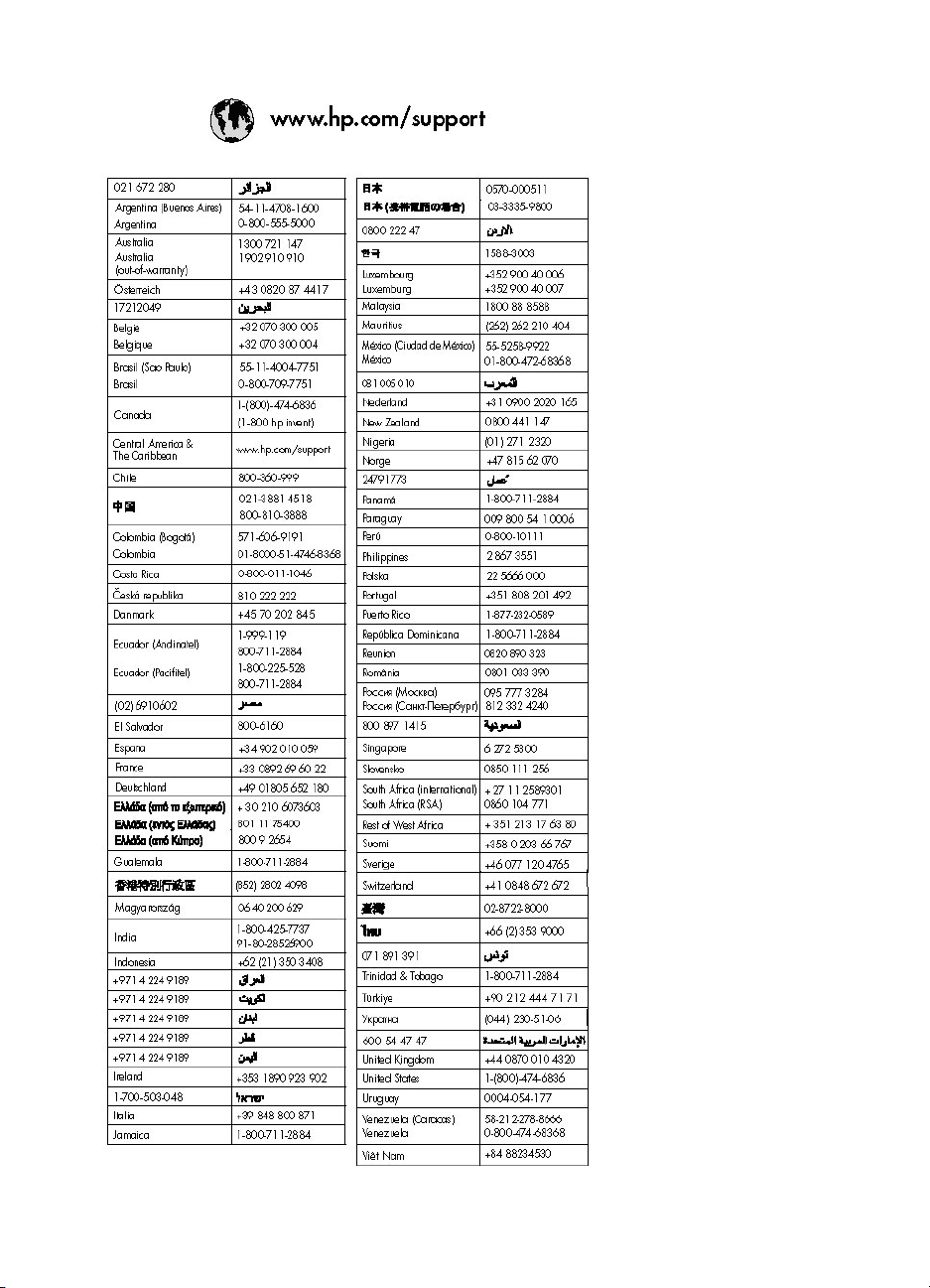
Page 3
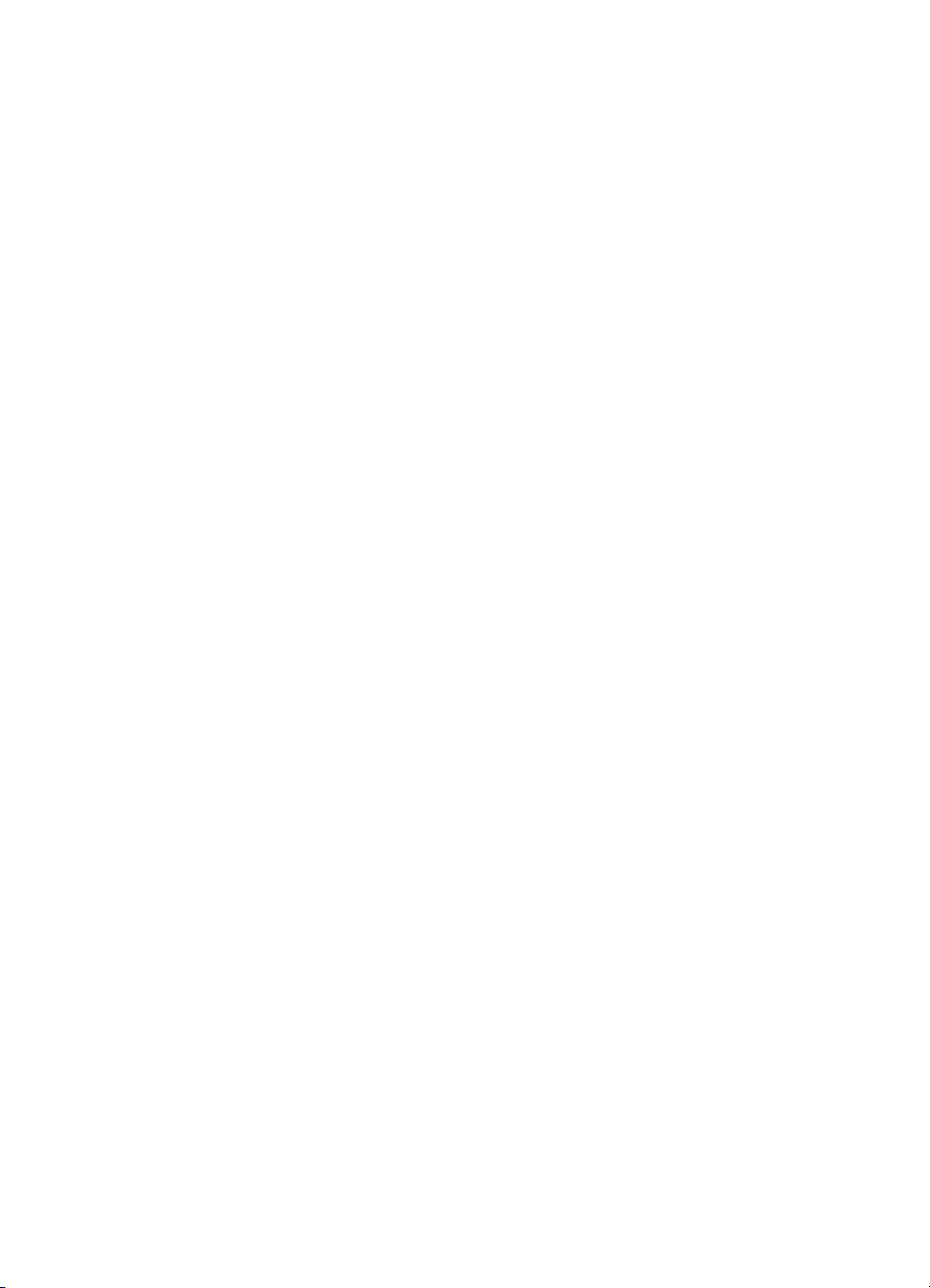
Telif hakları ve ticari
markalar
© 2006 Hewlett-Packard Development
Company, L.P.
Bu belgede sunulan bilgiler önceden
bildirilmeksizin değiştirilebilir. Telif
hakkı yasalarının izin verdiği durumlar
dışında, önceden yazılı izin almaksızın
bu belgenin çoğaltılması, uyarlanması
veya başka bir dile çevrilmesi yasaktır.
Hewlett-Packard Company
bildirimleri
Bu belgede sunulan bilgiler önceden
bildirilmeksizin değiştirilebilir.
Tüm hakları saklıdır. Telif hakları
yasalarının izin verdiği durumlar
dışında, Hewlett-Packard tarafından
önceden verilmiş yazılı izin olmaksızın
bu belgenin çoğaltılması, uyarlanması
veya başka bir dile çevrilmesi yasaktır.
HP ürün ve hizmetlerine ilişkin
garantiler söz konusu ürün ve
hizmetlerle birlikte verilen açık garanti
beyanlarında yer alanlardan ibarettir.
Bu belge içindeki hiçbir şey ek bir
garanti oluşturduğu şeklinde
yorumlanmamalıdır. HP bu belgede
bulunan hiçbir teknik ya da yayıncıya ait
hata veya eksiklikten sorumlu
tutulamaz.
Ticari Markalar
HP, HP logosu ve Photosmart HewlettPackard Development Company, L.P
mülkiyetindedir.
Secure Digital logosu SD Association'in
ticari markasıdır.
Microsoft ve Windows Microsoft
Corporation’ın tescilli ticari
markalarıdır.
CompactFlash, CF ve CF logosu
CompactFlash Association'ın (CFA)
ticari markalarıdır.
Memory Stick, Memory Stick Duo,
Memory Stick PRO ve Memory Stick
PRO Duo, Sony Corporation'ın ticari
markaları ve tescilli ticari markalarıdır.
MultiMediaCard, Alman Infineon
Technologies AG'nin ticari markasıdır
ve MMCA (MultiMediaCard
Association) lisanslıdır.
Microdrive, Hitachi Global Storage
Technologies'in ticari markasıdır.
xD-Picture Card, iFuji Photo Film Co.,
Ltd., Toshiba Corporation ve Olympus
Optical Co., Ltd.'nin ticari markasıdır.
Mac, Mac logosu ve Macintosh, Apple
Computer, Inc'in tescilli ticari
markalarıdır.
iPod, Apple Computer, Inc'in ticari
markasıdır.
Bluetooth, kendi sahibinin ticari
markasıdır ve Hewlett-Packard
Company tarafından lisans
kapsamında kullanılır.
PictBridge ve PictBridge logosu,
Camera & Imaging Products
Association (CIPA) şirketinin ticari
markalarıdır.
Diğer marka ve ürünleri ilgili şirketlerin
ticari ve tescilli ticari markalarıdır.
Yasal düzenleme model
kimlik numarası
Yasal düzenlemelerde kimlik belirleme
amacıyla ürününüze bir Yasal
Düzenleme Model Numarası
verilmiştir. Ürününüzün Yasal Model
Numarası: VCVRA-0606. Bu yasal
model numarası pazarlama adıyla (HP
Photosmart D5100 series, vb.) veya
ürün numaralarıyla (Q7090A, vb.)
karıştırılmamalıdır.
Enerji tüketimi - Energy
Star®
Hewlett-Packard Company, kaliteli
ürünleri çevre açısından sağlıklı bir
şekilde sağlamayı taahhüt eder. HP'nin
çevreye saygılı ürün sorumluluğu
programı hakkında bilgi almak için
ekran yardımına bakın.
Page 4
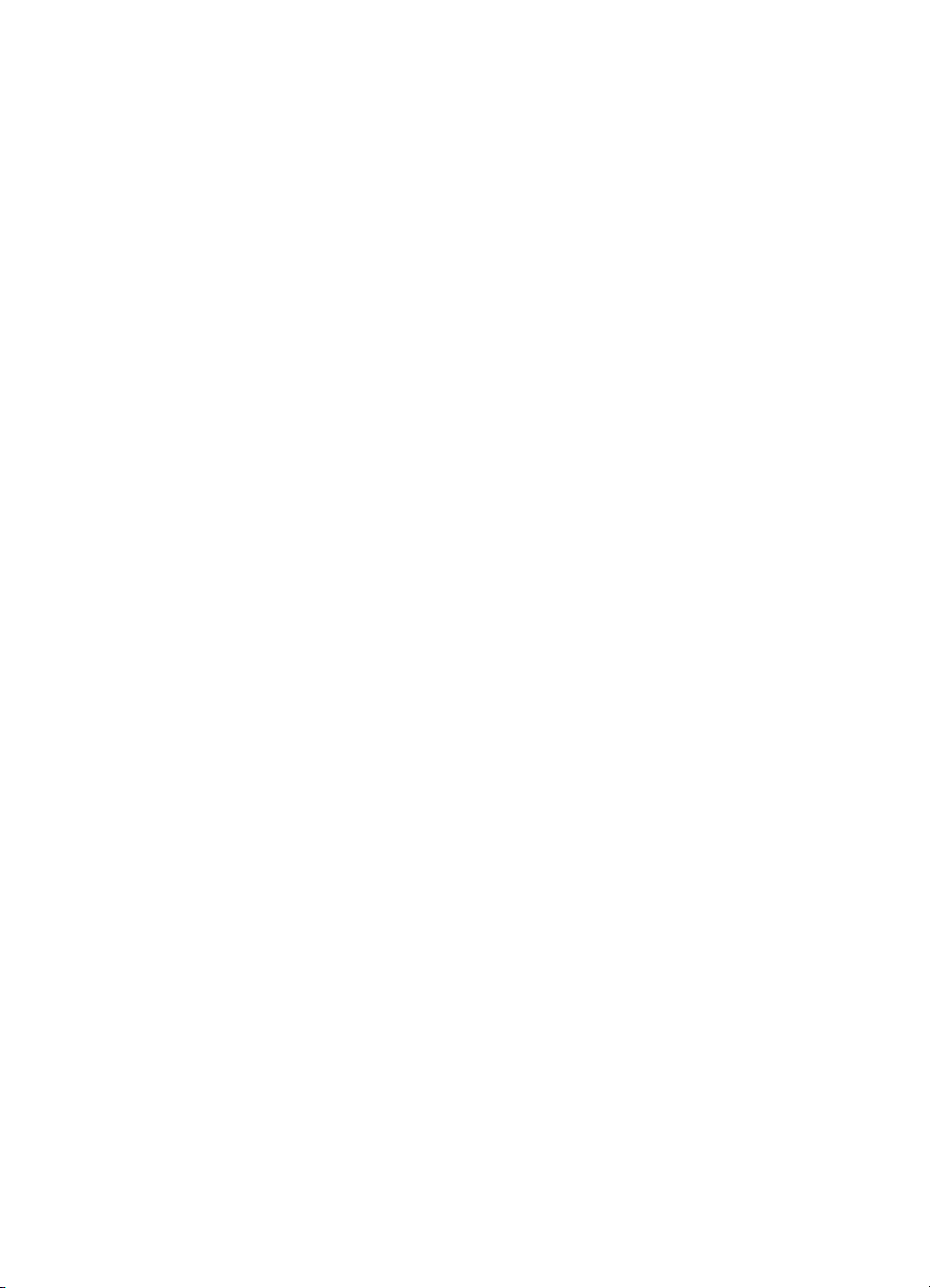
İçindekiler
1Hoş geldiniz...........................................................................................................3
HP Photosmart Yazıcı Ekran Yardımına erişme.....................................................3
Yazıcı parçaları........................................................................................................4
Yazıcı ekranı............................................................................................................6
2Yazdırmaya hazırlanma.........................................................................................9
Kağıt yükleme..........................................................................................................9
Doğru kağıdı seçme.........................................................................................9
Bilgisayardan veya kontrol panelinden yazdırma...........................................10
Ana tepsiyi yükleme.......................................................................................10
Fotoğraf tepsisini yükleme..............................................................................11
Yazıcı kartuşlarını kullanma..................................................................................12
Yedek yazıcı kartuşu satın alma....................................................................12
Yazıcı kartuşu hakkında ipuçları....................................................................12
Yazıcı kartuşlarını takma ve değiştirme.........................................................13
En iyi sonuçları elde etmek için yazıcı kartuşlarını hizalama.........................14
3 Bilgisayarsız yazdırma........................................................................................15
Bağlantı kurma......................................................................................................15
Bellek kartından yazdırma.....................................................................................16
Bellek kartını takın..........................................................................................16
Bellek kartı türleri....................................................................................16
Desteklenen dosya biçimleri...................................................................17
Varsayılan kağıt boyutunu değiştirme............................................................17
Hangi fotoğrafların yazdırılacağına karar verin..............................................18
Fotoğraf düzeni seçme...................................................................................18
Yazdırılacak fotoğrafları seçme......................................................................19
Fotoğraflarınızı yazdırma...............................................................................20
Bellek kartını çıkarma.....................................................................................20
Dijital fotoğraf makinesinden fotoğraf bastırma.....................................................20
PictBridge kamerayı kullanma........................................................................21
Bluetooth kamera kullanma............................................................................21
Diğer Bluetooth aygıtlarından fotoğrafları yazdırma..............................................21
Bluetooth bağlantısı kurma............................................................................21
Bluetooth aygıtından fotoğraf yazdırma.........................................................21
iPod'dan fotoğraf yazdırma....................................................................................22
4 Bilgisayardan yazdırma......................................................................................23
Yazıcı yazılımındaki yaratıcı seçenekleri kullanma...............................................23
HP Photosmart Premier (Windows)...............................................................23
HP Photosmart Essential (Windows).............................................................23
HP Photosmart Studio (Mac)..........................................................................24
HP Photosmart Paylaşımı..............................................................................24
Fotoğrafları bilgisayarınızın ekranında görüntüleme.............................................25
Fotoğraflarınızı bilgisayara kaydetme...................................................................25
5 CD ve DVD'lere yazdırma....................................................................................27
CD/DVD etiketleri oluşturma ve bastırma..............................................................27
HP Photosmart Premier.................................................................................27
HP Photosmart D5100 series Kullanıcı Kılavuzu 1
Page 5
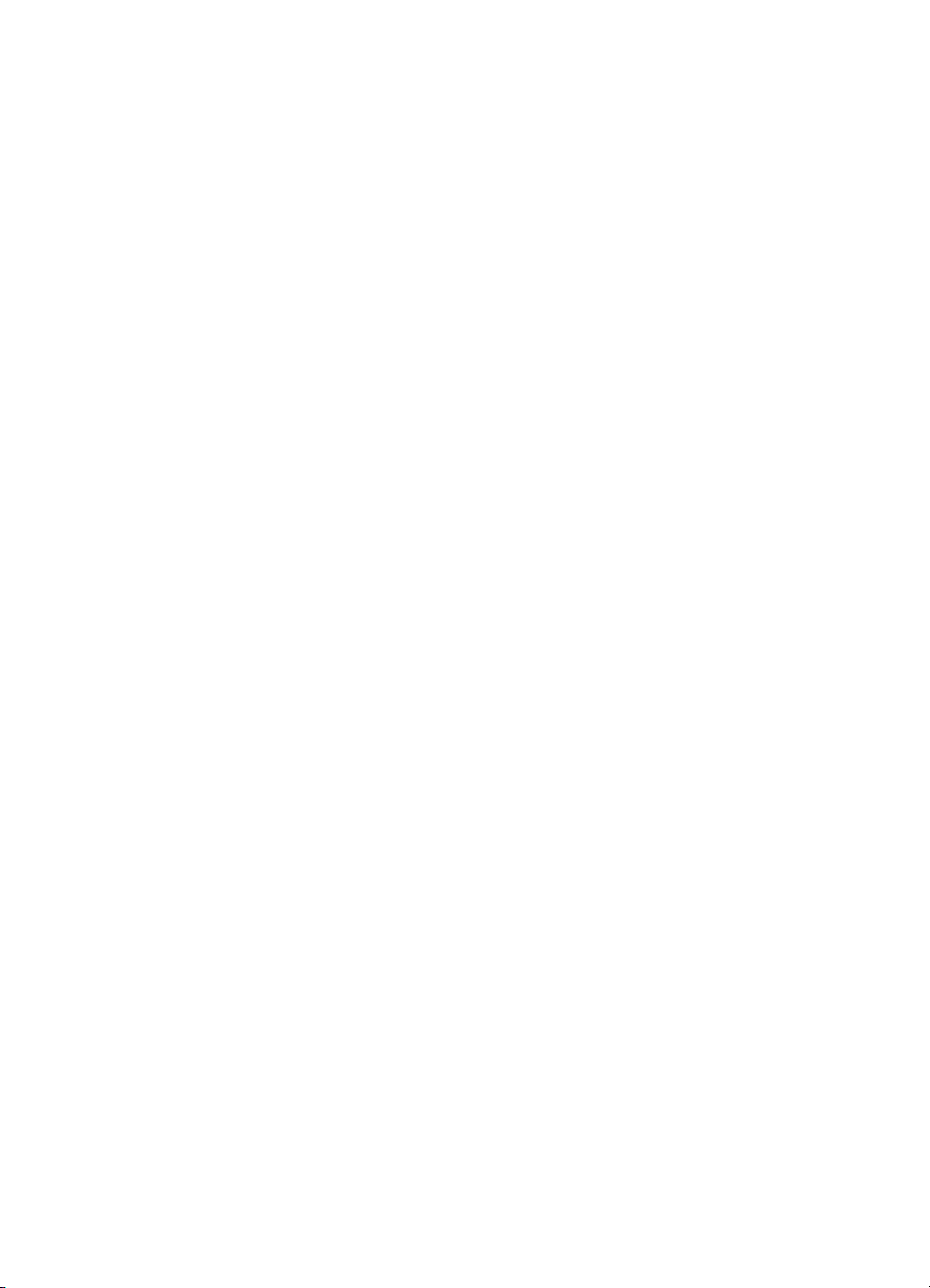
HP Photosmart Studio ...................................................................................27
HP Photosmart Premier uygulamasını kullanma...........................................27
CD ve DVD'lere yazdırmak için yazıcınızı hazırlama............................................28
Yazdırma işini bitirme............................................................................................29
6Bakım....................................................................................................................31
Yazıcıyı değiştirme ve bakımını yapma.................................................................31
Yazıcının dışını temizleme.............................................................................31
Yazıcı kartuşlarını temizleme.........................................................................31
Yazıcı kartuşu temas noktalarını el ile temizleme..........................................31
Yazılımı güncelleştirme.........................................................................................32
Yazıcıyı ve yazıcı kartuşlarını saklama.................................................................33
Yazıcıyı saklama............................................................................................33
Yazıcı kartuşlarını saklama............................................................................33
Fotoğraf kağıdının kalitesini koruma.....................................................................34
Fotoğraf kağıdını saklama..............................................................................34
Fotoğraf kağıdını kullanma.............................................................................34
7 Sorun giderme.....................................................................................................35
Yazıcı donanım sorunları......................................................................................35
Yazdırma sorunları................................................................................................36
CD/DVD yazdırma sorunları..................................................................................40
Bluetooth yazdırma sorunları................................................................................41
Yazıcı ekranı durum göstergeleri..........................................................................42
8HP Desteği............................................................................................................45
Telefonla HP Desteği.............................................................................................45
Arama yapma.................................................................................................46
HP onarım servisine geri getirin (yalnızca Kuzey Amerika)..................................46
HP Hızlı Değişim Servisi (yalnızca Japonya)........................................................47
Ek garanti seçenekleri...........................................................................................47
9 Belirtimler.............................................................................................................49
Sistem belirtimleri..................................................................................................49
Yazıcı belirtimleri...................................................................................................50
10 HP Garantisi.........................................................................................................53
Dizin.............................................................................................................................55
2 HP Photosmart D5100 series
Page 6
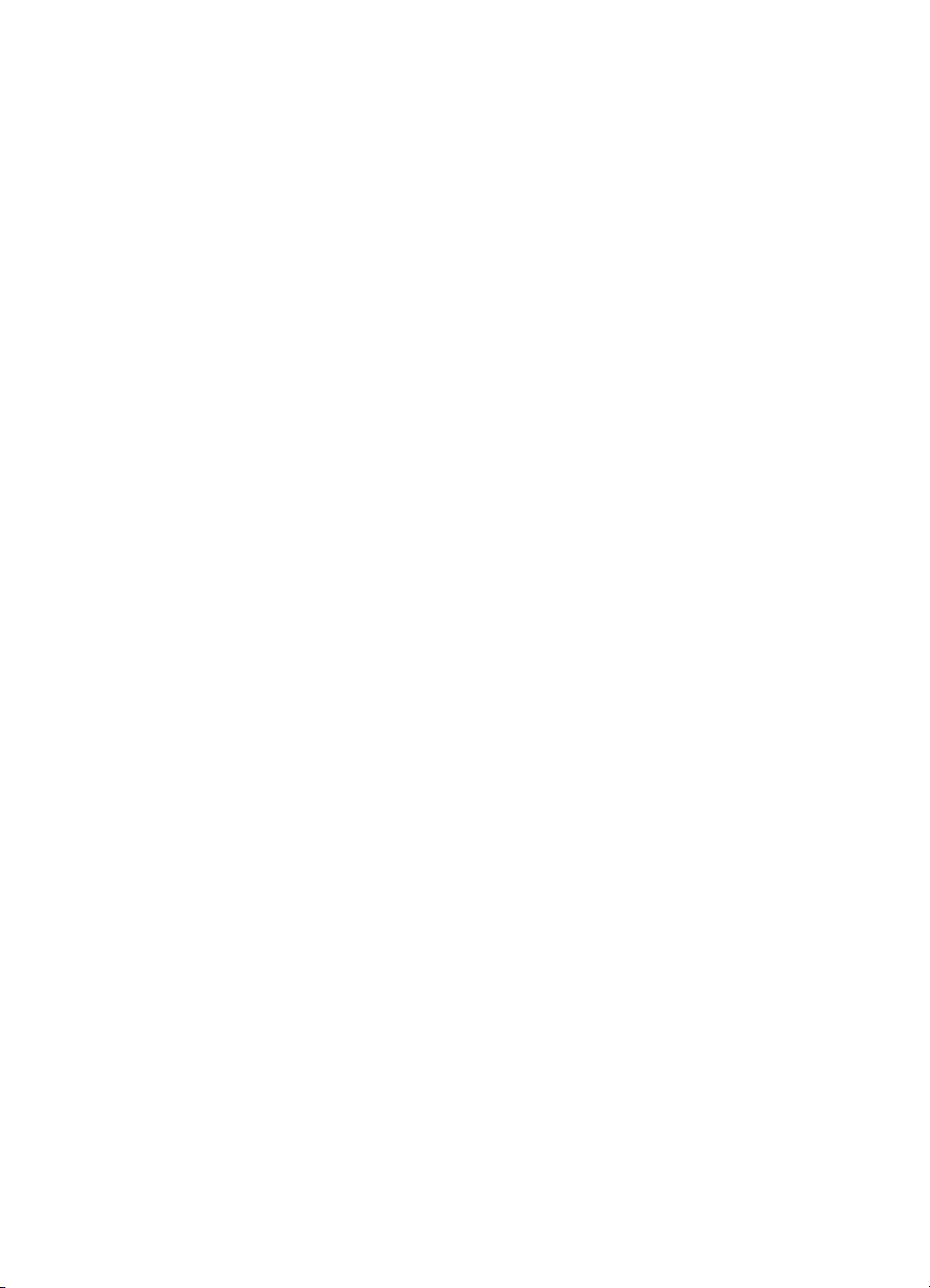
1
Hoş geldiniz
HP Photosmart D5100 series yazıcı satın aldığınız için teşekkür ederiz! Yeni fotoğraf
yazıcınızla güzel fotoğraflar bastırabilir ve fotoğrafları bilgisayarınıza kaydedebilirsiniz.
HP Photosmart D5100 series yazıcıyı kullanarak görüntüleri doğrudan CD ve DVD'lere
de yazdırabilirsiniz.
Bu kılavuz öncelikle bellek kartlarından, dijital kameralardan, Bluetooth cihazlardan ve
iPod'lardan nasıl fotoğraf bastırılacağını açıklamaktadır. Bilgisayarınızdan nasıl
yazdırabileceğinizi öğrenmek için, HP Photosmart yazılımını yükleyin ve ekranda
görüntülenen HP Photosmart Yazıcı Yardımı'na bakın. Bilgisayar ve yazıcıyı birlikte nasıl
kullanabileceğiniz konusuna genel bir bakış için, bkz. Bilgisayardan bastırma
sayfa 23. Yazılımı yükleme hakkında bilgi için Hızlı Başlangıç kitapçığına bakın.
Yazıcı aşağıdaki belgelerle birlikte gelir:
● Hızlı Başlangıç kitapçığı — HP Photosmart D5100 series Hızlı Başlangıç kitapçığı
yazıcınızı kurmanıza ve ilk fotoğrafınızı bastırmanıza yardımcı olacak hızlı ve kolay
yönergeler içerir.
● Kullanıcı Kılavuzu — HP Photosmart D5100 seriesKullanıcı Kılavuzu, şu anda
okumakta olduğunuz kitaptır. Bu kitap yazıcının temel özelliklerini açıklar, düz
kağıda, fotoğraf kağıdına, CD ve DVD'lere nasıl yazdırılacağını anlatır. Ayrıca bu
kitap, donanım sorun giderme bilgilerini de içerir.
● HP Photosmart Yazıcı Yardımı— HP Photosmart Yazıcı Ekran Yardımı yazıcının
bilgisayarla birlikte nasıl kullanılacağını açıklar ve yazılıma ilişkin sorun giderme
bilgileri içerir.
HP Photosmart Yazıcı Ekran Yardımına erişme
HP Photosmart yazılımını bilgisayara yükledikten sonra, HP Photosmart Yazıcı Ekran
Yardımını görüntüleyebilirsiniz:
● Windows PC: Başlat menüsünden, Programlar, (Windows XP'de Tüm
Programlar'ı seçin) > HP > Photosmart D5100 series > Photosmart Yardımı'nı
seçin.
● Macintosh: Finder (Bulucu) Help (Yardım) menüsünden Mac Help'i (Mac Yardımı)
seçin. Help Viewer'da (Yardım Görüntüleyicisi), Library (Kitaplık) > HP Photosmart
Mac Help'i (HP Photosmart Mac Yardımı) seçin.
HP Photosmart D5100 series Kullanıcı Kılavuzu 3
Page 7
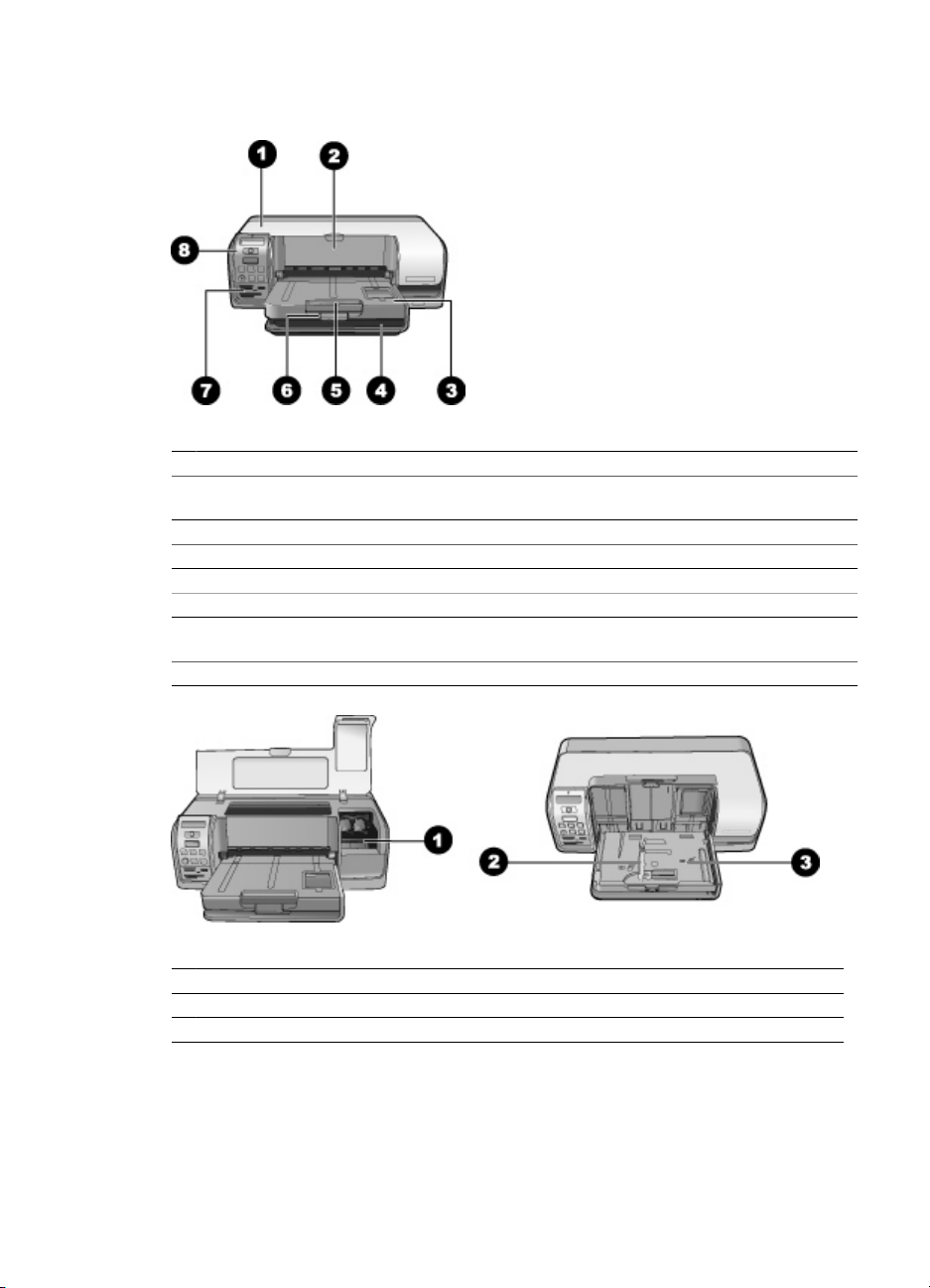
Bölüm 1
Yazıcı parçaları
Önden Görünüm
1 Ana kapak: Kartuşları değiştirmek için bu kapağı kaldırın.
2 CD/DVD tepsisi: CD ve DVD'lere yazdırmak üzere CD/DVD tutucuyu yerleştirmek için bu
tepsiyi indirin.
3 Çıkış tepsisi: Basılı kağıt ve fotoğraflarınızı bu tepsiden alın.
4 Ana tepsi: Kağıdı buraya yükleyin.
5 Çıkış tepsisi uzantısı: Büyük boyutlu çıkış kağıtlarını tutması için uzantıyı çekin.
6 Çıkış tepsisi mandalı: Çıkış tepsisini tam kapatmak için bu mandalı kullanın.
7 Bellek kartı yuvaları ve PictBridge kamera yuvaları: Bellek kartlarını ve PictBridge
kameralarını buraya takın.
8 Kontrol paneli: Yazdırma işini buradan kontrol edin.
İç görünüm
1 Kartuş tutucu: Yazıcı kartuşlarını buraya takın.
2 Fotoğraf kağıdı genişliği kılavuzu: Bu kılavuzu farklı kağıt genişliklerine göre ayarlayın.
3 Fotoğraf tepsisi: Fotoğraf kağıdını ve desteklenen diğer küçük ortamları buraya yükleyin.
4 HP Photosmart D5100 series
Page 8
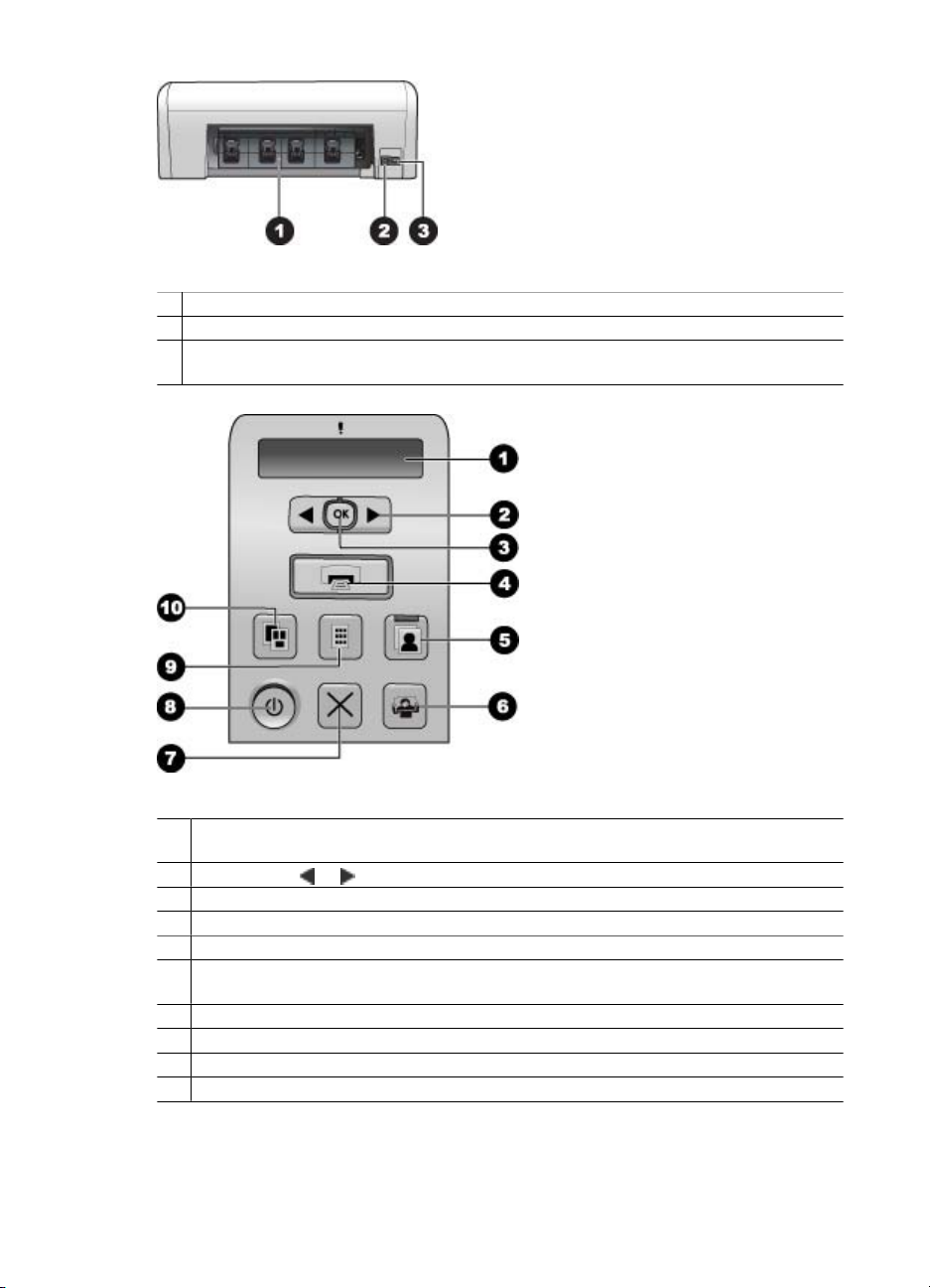
Yazıcının arkası
1 Arka erişim kapağı: Kağıt sıkışmalarını gidermek için bu kapağı açın.
2 USB bağlantı noktası: Yazıcıya bir bilgisayar bağlamak için bu bağlantı noktasını kullanın.
3 Güç kablosu bağlantısı: Yazıcıyla birlikte sağlanan güç kablosunu bağlamak için bu bağlantı
noktasını kullanın.
Kontrol paneli
1 Yazıcı ekranı: Fotoğraf dizin numarasını, sayfa düzeni bilgilerini ve yaklaşık mürekkep
düzeylerini görüntüler.
2 Fotoğraf Seç ve : Bellek kartındaki fotoğraflar arasında geçiş yapar.
3 OK: Görüntülenen fotoğraf dizin numarasını yazdırmak üzere seçer veya seçimi kaldırır.
4 Yazdır: Takılan bellek kartından seçilen fotoğrafları yazdırır.
5 Fotoğraf Tepsisi: Bir sonraki tek başına yazdırma işi için fotoğraf tepsisini seçer.
6 Photosmart Express: Windows bilgisayarında HP Photosmart Express yazılımını, Mac
bilgisayarda HP Photosmart Studio yazılımını açar.
7 İptal: Geçerli yazdırma işini iptal eder.
8 Açık: Yazıcıyı açar veya kapatır.
9 Fotoğraf Dizini: Bellek kartındaki tüm fotoğrafların küçük resimlerini yazdırır.
10 Düzen: Fotoğraf düzenini seçer.
HP Photosmart D5100 series Kullanıcı Kılavuzu 5
Page 9
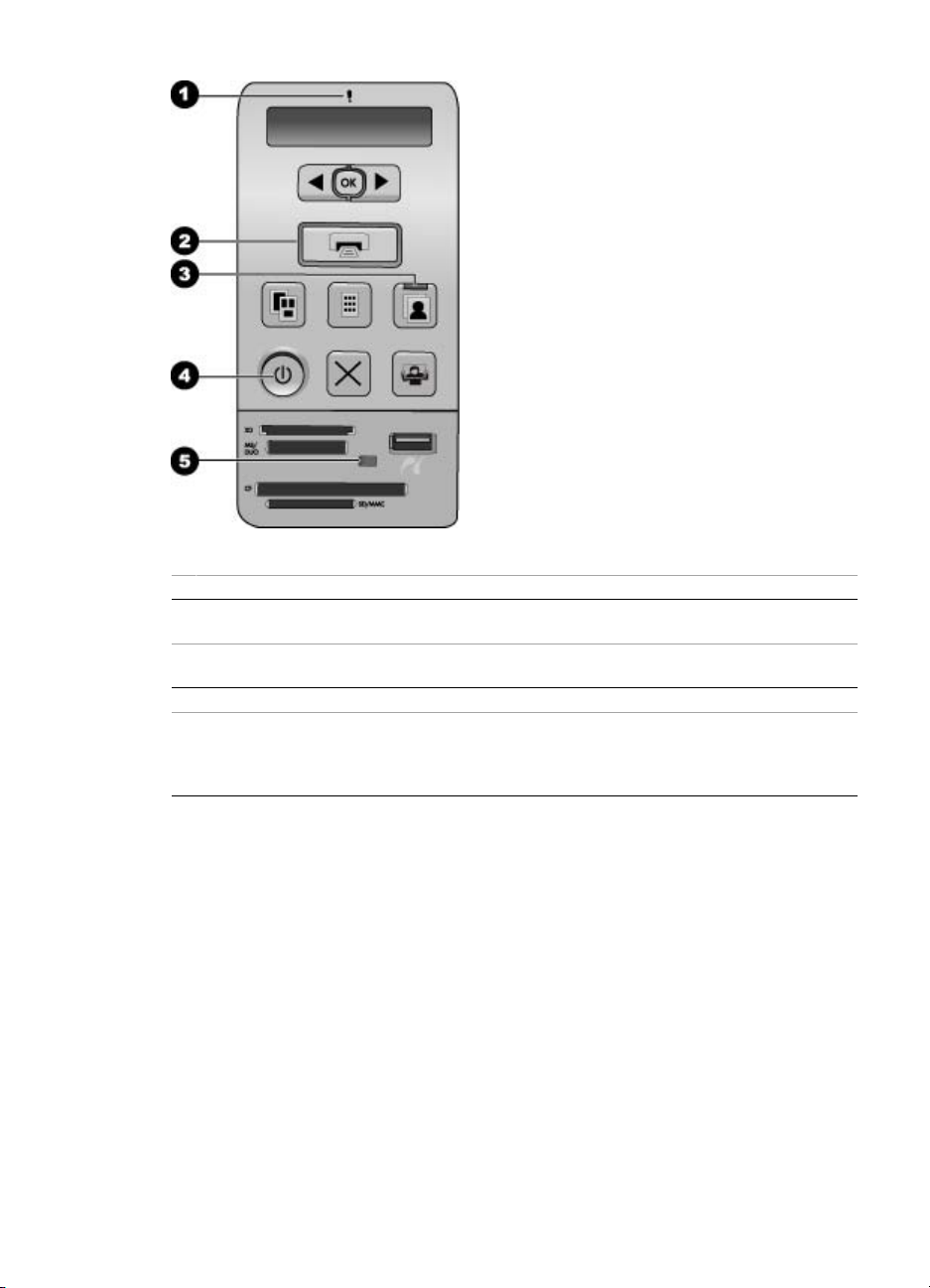
Bölüm 1
Gösterge ışıkları
1 Dikkat: Bir hata varsa veya kullanıcı eylemi gerekiyorsa kırmızı renkli yanıp söner.
2 Yazdır: Yazıcı yazdırmaya hazırsa sürekli yeşil yanar ve yazıcı meşgulse yeşil renkli yanıp
söner.
3 Fotoğraf Tepsisi: Fotoğraf tepsisinden bir sonraki tek başına yazdırma işinin
gerçekleştirileceğini belirtmek için sürekli yeşil yanar.
4 Güç: Yazıcı açıksa sabit yeşil, değilse sönük.
5 Bellek kartı / PictBridge kamera: Bellek kartı veya PictBridge kamera doğru takılmışsa
sürekli yeşil yanar; yazıcı bellek kartına veya PictBridge kameraya erişiyorsa yeşil renkli yanıp
söner ve bellek kartı veya PictBridge kamera takılı değilse veya birden fazla kart takılmışsa
kapalıdır.
Yazıcı ekranı
HP Photosmart D5100 series yazıcının yazıcı ekranı, yazıcının durumunu görüntüler ve
yazdırmak için görüntülerin seçilmesine yardımcı olur. Yazıcı ekranı şekilde
görüntülendiği gibi bölünmüş yedi ekrandan, bir onay işareti simgesinden, bir sayfa
düzeni simgesinden, iki kalem simgesinden ve bir kağıt simgesinden oluşur.
6 HP Photosmart D5100 series
Page 10
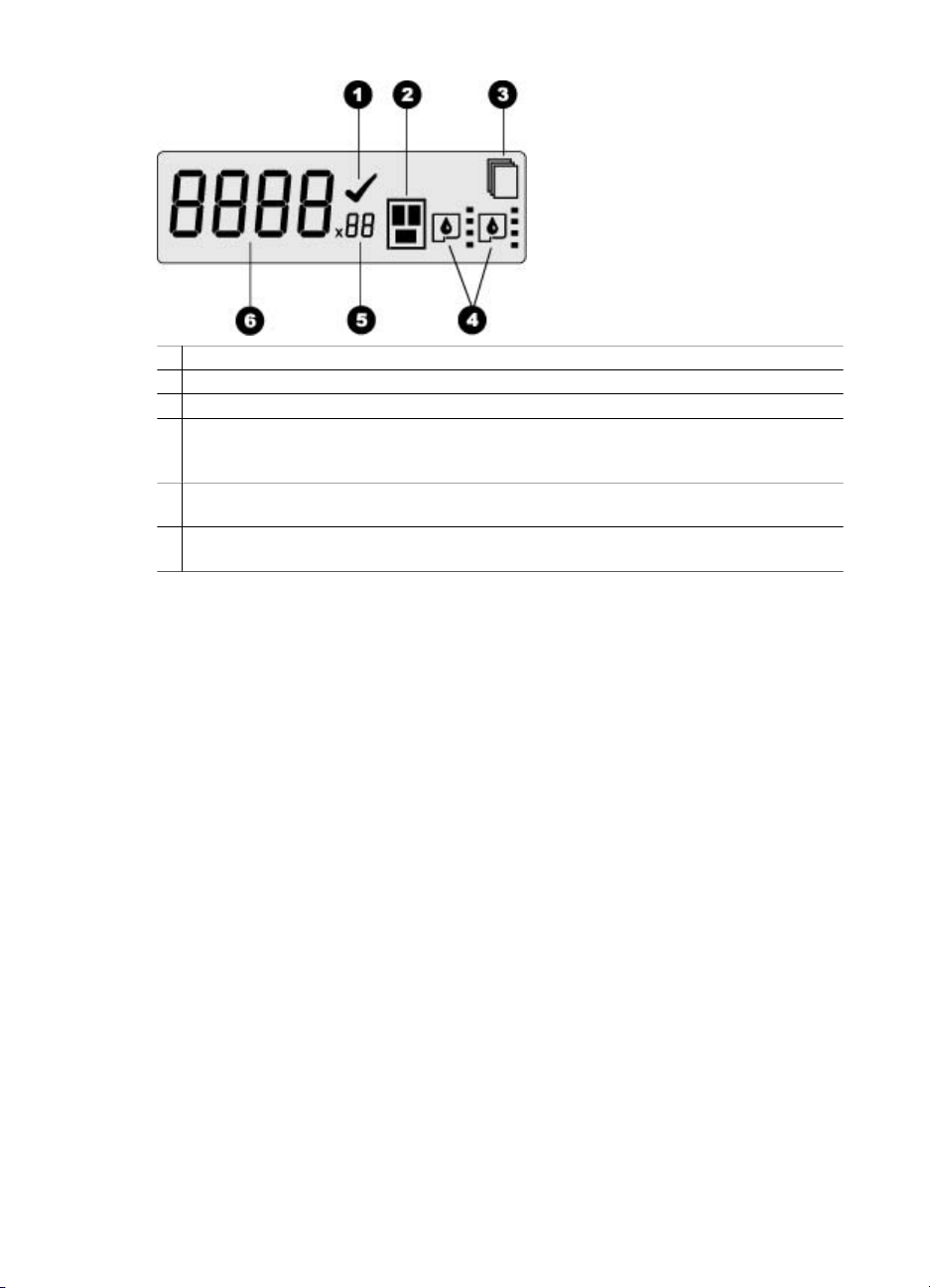
1 Onay işareti simgesi: Fotoğrafın yazdırmak için seçildiğini belirtir.
2 Sayfa düzeni simgesi: Seçili sayfa düzenini belirtir.
3 Kağıt simgesi: Yazıcıda kağıt kalmadığında veya kağıt sıkışıklığı olduğunda yanıp söner.
4 Kalem simgesi: Her kanaldaki kartuşları temsil eder. Kartuşlar takıldığında simgeler
görüntülenir. Her kalem simgesinin yanındaki çubuk kartuştaki yaklaşık mürekkep düzeyini
belirtir.
5 Kopya Sayısı simgesi: Yazdırılacak kopya sayısını belirtir. Tek bir kopya yazdırılacaksa
simge görüntülenmez.
6 Görüntü sayısı simgesi: Bellek kartındaki görüntülerin sayısını belirtir. Aynı zamanda Dijital
Yazdırma Siparişi Biçimi'nin (DPOF) varlığını da belirtir.
HP Photosmart D5100 series Kullanıcı Kılavuzu 7
Page 11
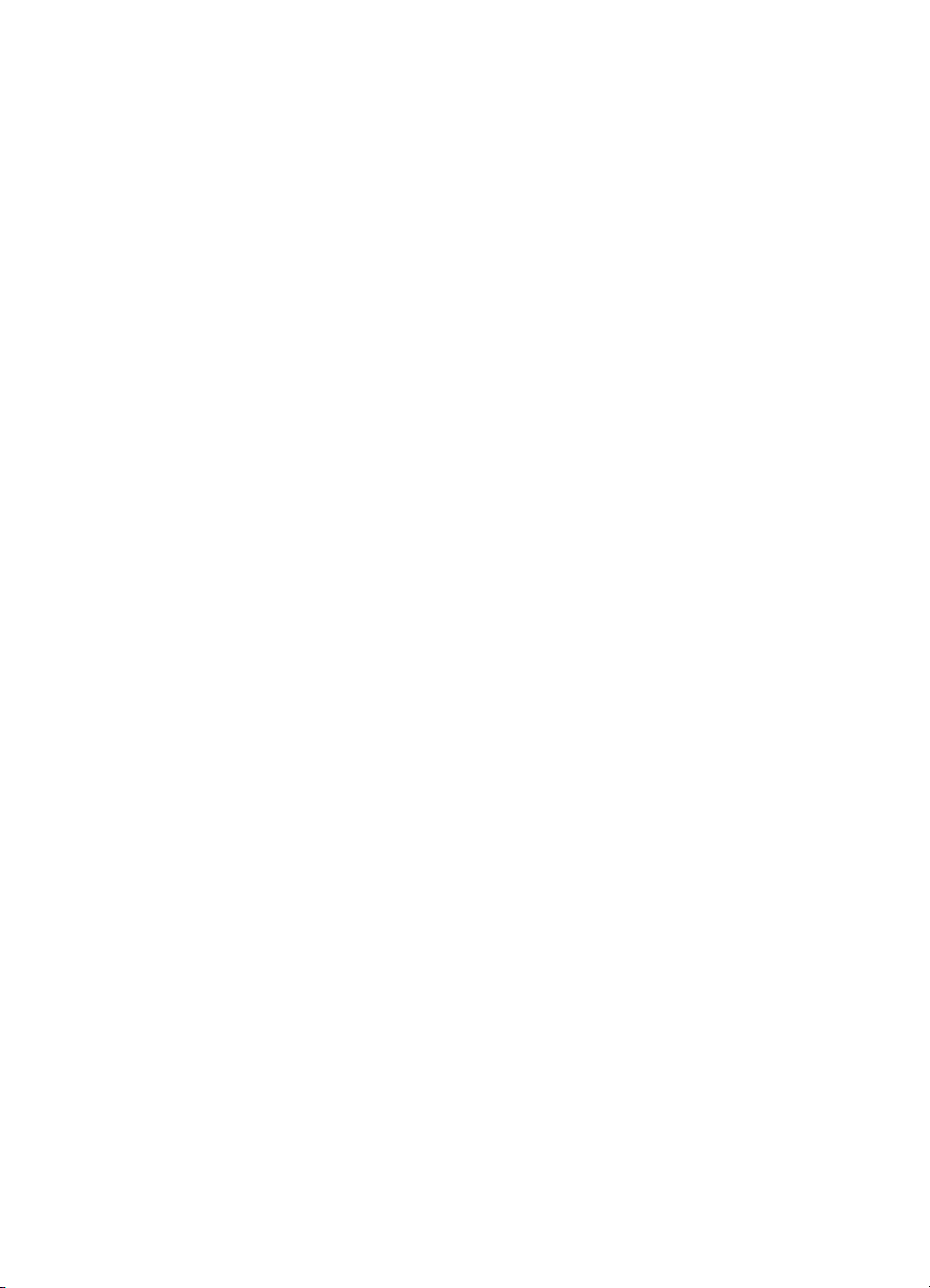
Bölüm 1
8 HP Photosmart D5100 series
Page 12
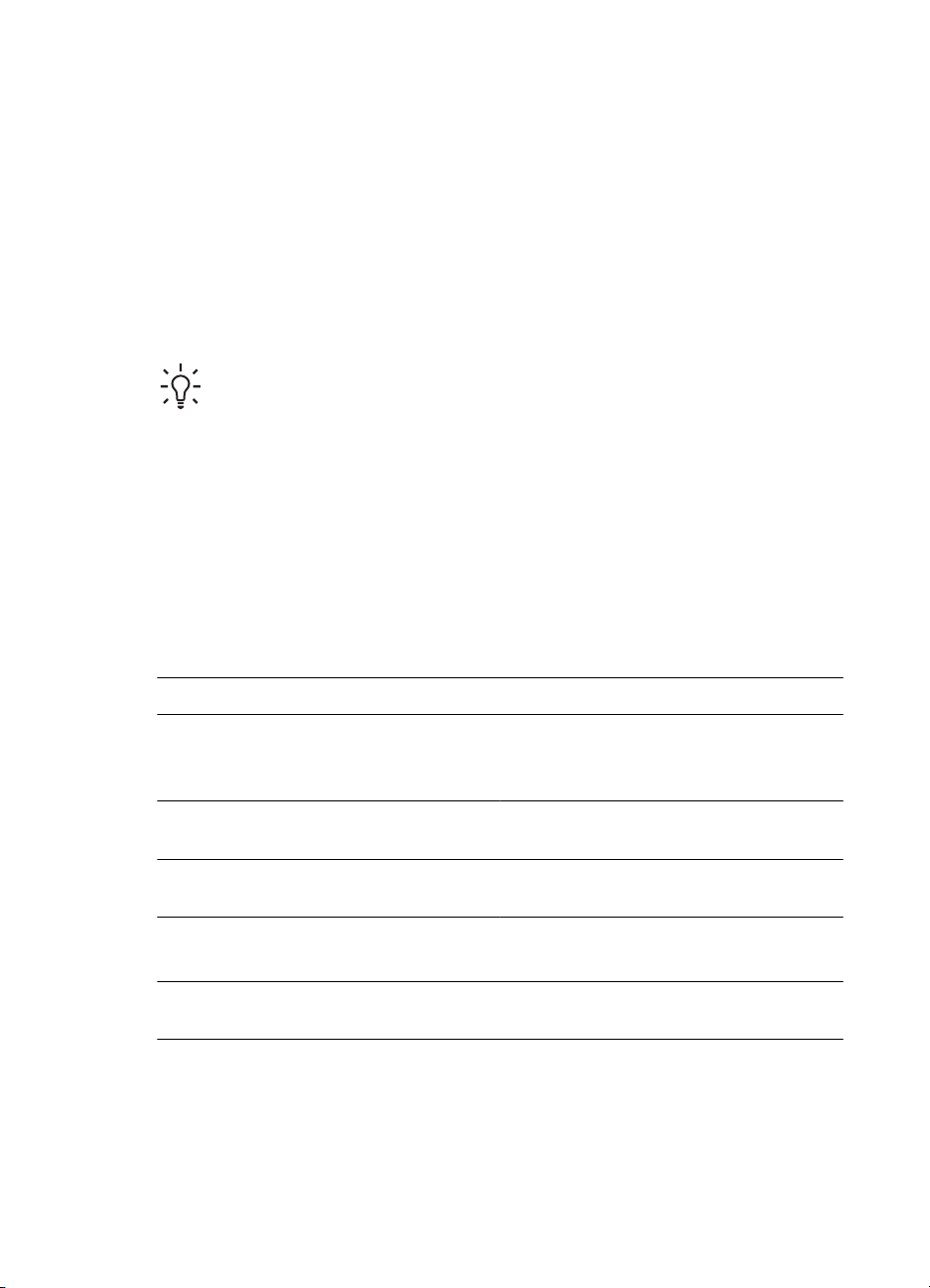
2
Yazdırmaya hazırlanma
Bu bölümde aşağıdaki konular bulunmaktadır:
● Kağıt yükleme
● Yazıcı kartuşlarını kullanma
Kağıt yükleme
Daha kaliteli baskı için doğru kağıt seçin ve kağıdı ana tepsiye veya fotoğraf tepsisine
düzgün yükleyin.
İpucu Aynı anda yalnızca bir tür ve boyutta kağıt yükleyin. Ana tepside veya
fotoğraf tepsisinde kağıt türü veya boyutlarını karıştırmayın.
Doğru kağıdı seçme
Kullanılabilir HP kağıtlarının listesini görmek veya sarf malzemesi satın almak için
aşağıdaki adreslere gidin:
● www.hpshopping.com (ABD)
● www.hp.com/go/supplies (Avrupa)
● www.hp.com/jp/supply_inkjet (Japonya)
● www.hp.com/paper (Asya/Pasifik)
Yazıcıdan en iyi sonucu almak için, bu yüksek kaliteli HP fotoğrafları arasından seçim
yapın.
Aşağıdakini yazdırmak için
Yüksek kaliteli, dayanıklı baskılar ve
büyütmeler
Tarayıcılardan ve dijital kameralardan orta
ve yüksek çözünürlüklü resimler
Anında kuruyan, su ve parmak izi
tutmayan parlak fotoğraflar
Günlük ve iş fotoğrafları HP Fotoğraf kağıdı
Metin belgeleri, taslak sürümler, test ve
hizalama sayfaları
Kağıdınızı yazdırma açısından iyi koşullarda saklamak için:
● Kullanılmayan kağıdı orijinal ambalajında veya plastik poşette saklayın.
● Kağıdı düz, serin ve kuru bir yerde saklayın. Köşeleri kıvrılırsa, kağıdı plastik bir
poşete koyun ve düzleşene kadar yavaşça ters yöne kıvırın.
● Lekeleri önlemek için fotoğraf kağıdını kenarlarından tutun.
HP Photosmart D5100 series Kullanıcı Kılavuzu 9
Bu kağıdı kullanın
HP Premium Plus fotoğraf kağıdı
(Bazı ülkelerde/bölgelerde Colorfast
fotoğraf kağıdı olarak da bilinir.)
HP Premium fotoğraf kağıdı
HP Gelişmiş fotoğraf kağıdı
HP Gündelik fotoğraf kağıdı
HP Çok Amaçlı kağıt
Page 13
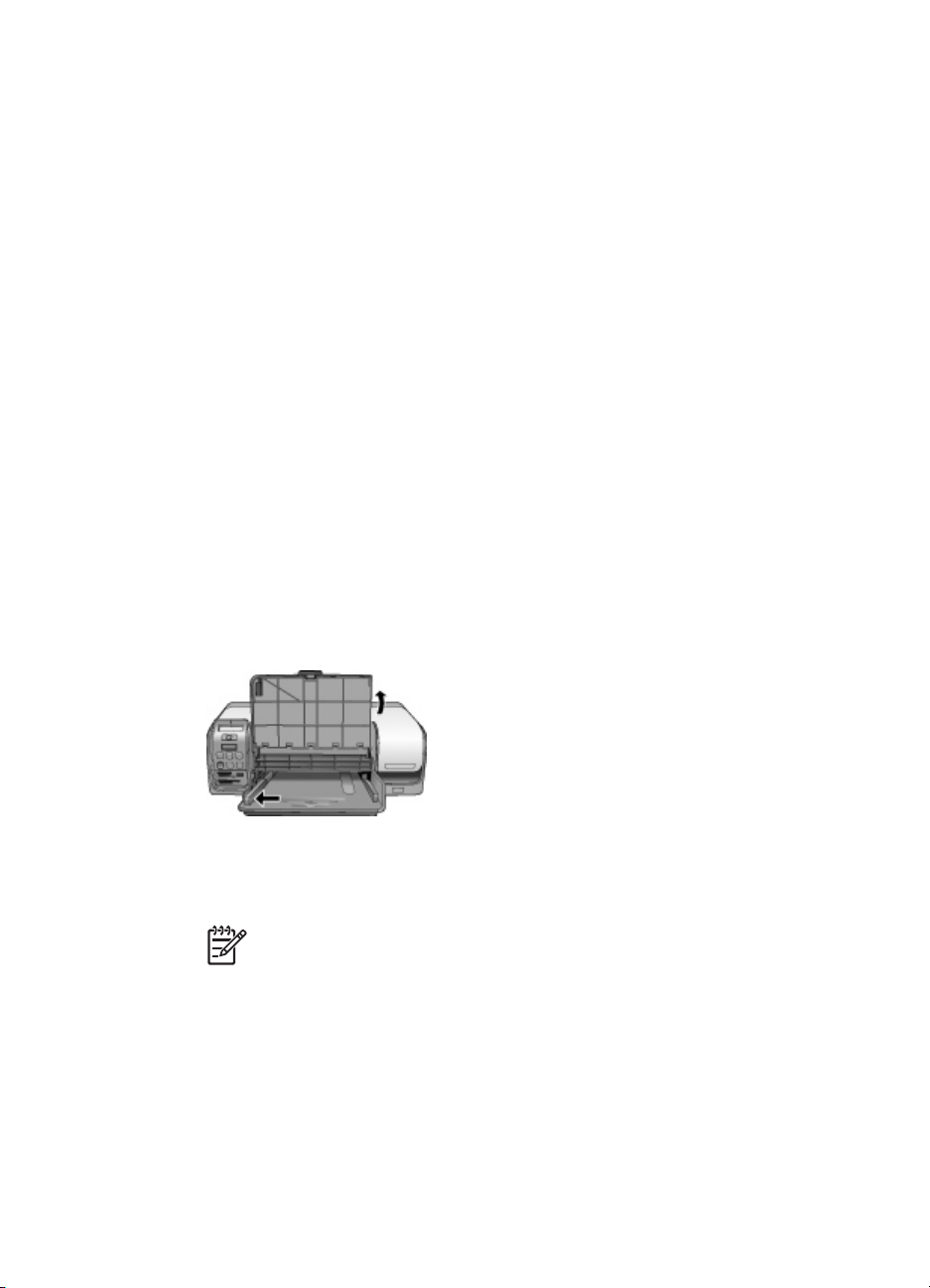
Bölüm 2
Bilgisayardan veya kontrol panelinden yazdırma
Bilgisayardan yazdırırken, yazıcı 7,6 x 12,7 cm ile 22 x 61 cm (3 x 5 inç ile 8,5 x 14 inç)
arasındaki kağıt boyutlarını destekler. Doğrudan kontrol panelinden yazdırırken
desteklenen kağıt boyutları şunlardır: şeritli veya şeritsiz A6, A4, 10 x 15 cm (4 x 6 inç),
8,5 x 11 inç, Hagaki ve L boyutlu.
Ana tepsiyi yükleme
Ana tepsi aşağıdaki ortamları destekler:
● Letter ya da A4 kağıt
● Asetatlar
● 20 x 25 cm (8 x 10 inç) fotoğraf kağıdı
● Genişliği 28,0 cm (11 inç) veya daha çok olan zarflar
● 7,62 x 13 cm (3 x 5 inç) fotoğraf kağıdı
● A6 kağıt
● L boyutlu kartlar
● 13 x 18 cm (5 x 7 inç) fotoğraf kağıdı
● 2L boyutlu kağıt
● 10 x 20 cm (4 x 8 inç) fotoğraf kartları
● B5 kağıt
● Genişliği 28,0 cm'den (11 inç) az olan zarflar
Ana tepsinize yükleme yapmak için adımları izleyin:
1. Fotoğraf tepsisini yükseltin.
2. Ana tepsiye yerleştirilmiş tüm kağıtları çıkarın.
3. Kağıt genişliği kılavuzunu duruncaya kadar sola doğru itin.
4. Ana tepsiye kağıdı yazdırılacak taraf aşağı bakacak şekilde yükleyin. Kağıdı
duruncaya kadar içeri doğru itin.
Zarfları, kapakları solda olacak biçimde yükleyin. Kağıt sıkışmalarını önlemek için
kapakları zarfların içine sıkıştırın.
Not Kağıdı tepsinin sağ kenarıyla hizalayın.
5. Kağıt genişliği kılavuzunu kağıdı bükmeden kenarlarına dayanacak şekilde kaydırın.
10 HP Photosmart D5100 series
Page 14
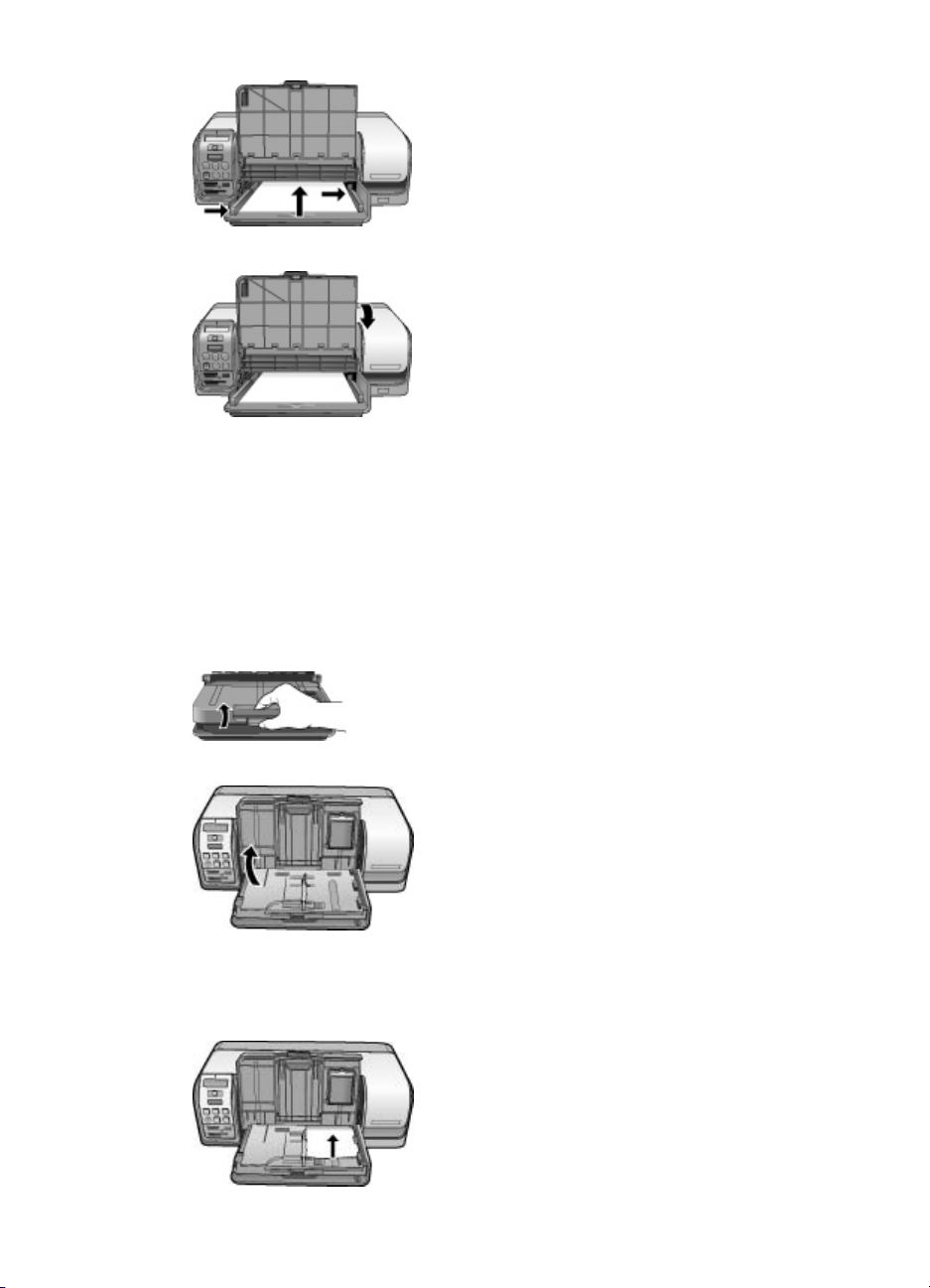
6. Fotoğraf tepsisini indirin.
Fotoğraf tepsisini yükleme
Fotoğraf tepsisi aşağıdaki ortamları destekler:
● 10 x 15 cm (4 x 6 inç) fotoğraf kağıdı (şeritli veya şeritsiz)
● 13 x 18 cm (5 x 7 inç) fotoğraf kağıdı
● Dizin kartları
● Hagaki kartları
Fotoğraf tepsisine yükleme yapmak için adımları izleyin:
1. Çıkış tepsisini fotoğraf tepsisinden ayırmak için çıkış tepsisi mandalına aşağıdan
bastırın ve yukarı doğru kaldırın.
2. Çıkış tepsisini yükseltin.
3. Fotoğraf tepsisine yerleştirilmiş tüm kağıtları çıkarın.
4. Kağıt genişliği kılavuzunu duruncaya kadar sola doğru itin.
5. Fotoğraf tepsisine en fazla 20 sayfalık fotoğraf kağıdını, yazdırılacak taraf aşağı
gelecek şekilde yerleştirin. Kağıdı duruncaya kadar içeri doğru itin.
HP Photosmart D5100 series Kullanıcı Kılavuzu 11
Page 15
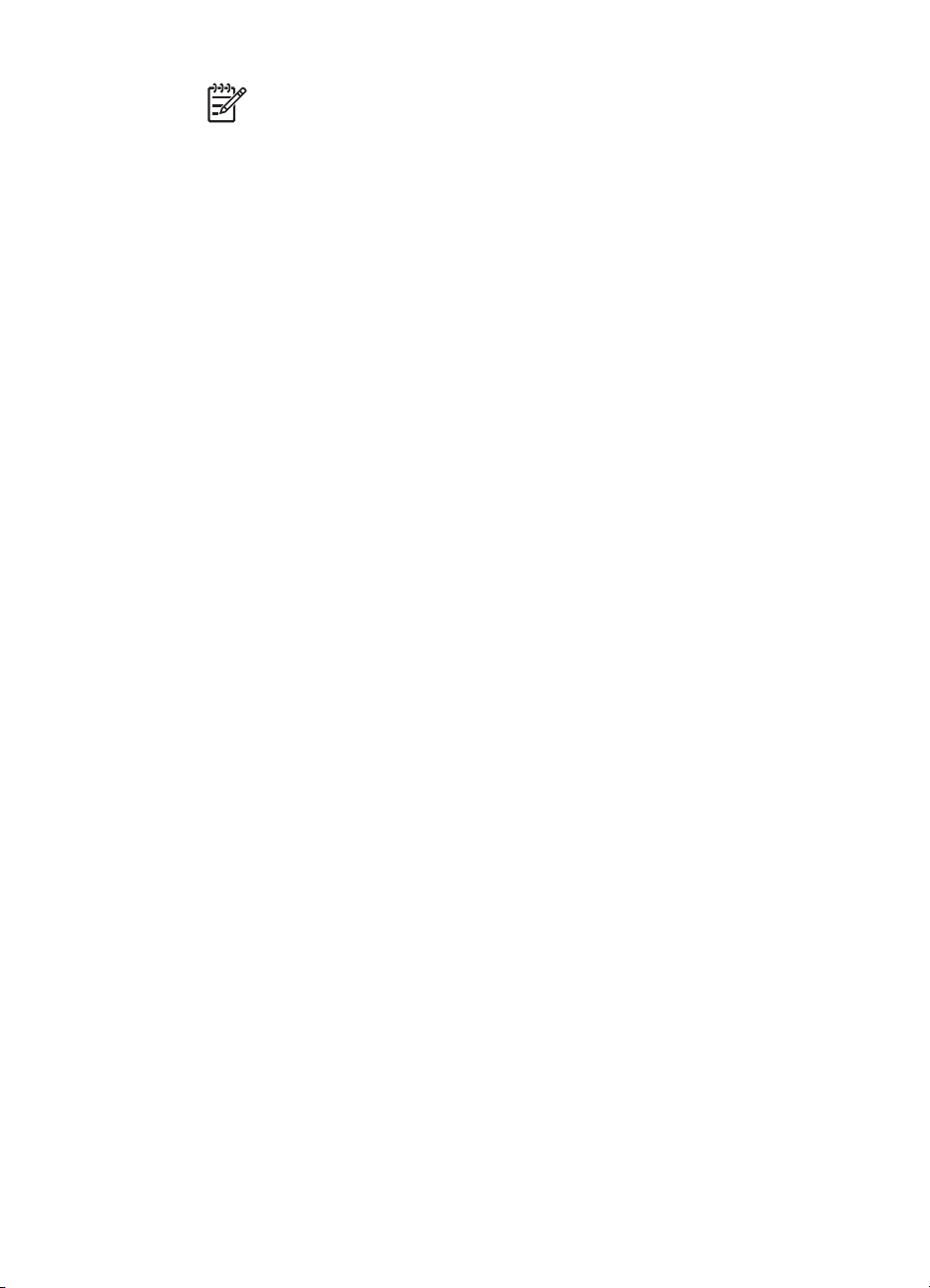
Bölüm 2
Not Kağıdı tepsinin sağ kenarıyla hizalayın.
6. Kağıt genişliği kılavuzunu kağıdı bükmeden kenarlarına dayanacak şekilde kaydırın.
7. Çıkış tepsisini eski konumuna indirin. Çıkış tepsisi tam olarak indirildiğinde çıkış
tepsisi mandalı klik sesi çıkarır.
8. Kontrol panelinde Fotoğraf Tepsisi düğmesine basın.
Yazıcı kartuşlarını kullanma
HP Photosmart D5100 series yazıcınız renkli ve siyah-beyaz fotoğraflar yazdırabilir. HP
projeniz için en iyi kartuşu seçebilmeniz için farklı türde yazıcı kartuşları sunar.
Yedek yazıcı kartuşu satın alma
Yedek kartuş satın alırken, bu kılavuzun arka kapağında görünen kartuş numaralarına
bakın. Bu kartuş numaraları, ülkeye/bölgeye göre değişebilir. Kartuş numaralarını yazıcı
yazılımında da bulabilirsiniz.
Windows kullanıcılarının doğru yazıcı kartuşu numaralarını bulması için
1. Windows
Dijital Görüntü Monitörü) simgesini sağ tıklatın ve Launch/Show HP Solution
Center'ı (HP Çözüm Merkezini Başlat/Göster) seçin.
2. Sırasıyla Settings (Ayarlar), Print Settings (Yazıcı Ayarları) > Printer Toolbox
(Yazıcı Araç Kutusu) seçeneklerini belirleyin.
3. Estimated Ink Levels (Tahmini Mürekkep Seviyeleri) sekmesini seçin ve sonra
Print Cartridge Information'ı (Yazıcı Kartuşu Bilgisi) tıklatın.
®
görev çubuğunun en sağında yer alan HP Digital Imaging Monitor (HP
Mac kullanıcılarının doğru yazıcı kartuşu numaralarını bulması için
1. Dock'ta bulunan HP Photosmart Studio seçeneğini tıklatın.
2. Studio araç çubuğundaki Devices (Aygıtlar) seçeneğini tıklatın.
3. Information and Settings (Bilgi ve Ayarlar) açılır menüsünde Maintain Printer
(Yazıcıyı Koru) seçeneğini belirleyin ve Launch Utility (Yardımcı Programı Başlat)
öğesini tıklatın.
4. Configuration Settings (Yapılandırma Ayarları) listesinde Supply Info (Sarf
Malzemesi Bilgileri) öğesini tıklatın.
Yazıcı kartuşu hakkında ipuçları
HP Vivera Mürekkepleri, gerçeğe yakın fotoğraf kalitesi ve renk solmasına karşı
olağanüstü dayanıklılığı ile nesiller boyu canlı renkler sağlar. HP Vivera Mürekkeplerinin
formülleri özel olarak hazırlanmış ve kalite, duruluk ve solmaya karşı dayanıklılık için
bilimsel olarak test edilmiştir.
En iyi baskı kalitesini elde etmeniz için HP, tüm perakende yazıcı kartuşlarını kutuda
belirtilen son takma tarihinden önce kullanmanızı önerir.
En iyi yazdırma sonuçları için HP yalnızca orijinal HP yazıcı kartuşlarını kullanmanızı
önerir. Gerçek HP yazıcı kartuşları, her zaman en iyi sonuçları kolaylıkla elde
edebilmenize yardımcı olmak amacıyla HP yazıcıları için tasarlanmış ve test edilmiştir.
12 HP Photosmart D5100 series
Page 16
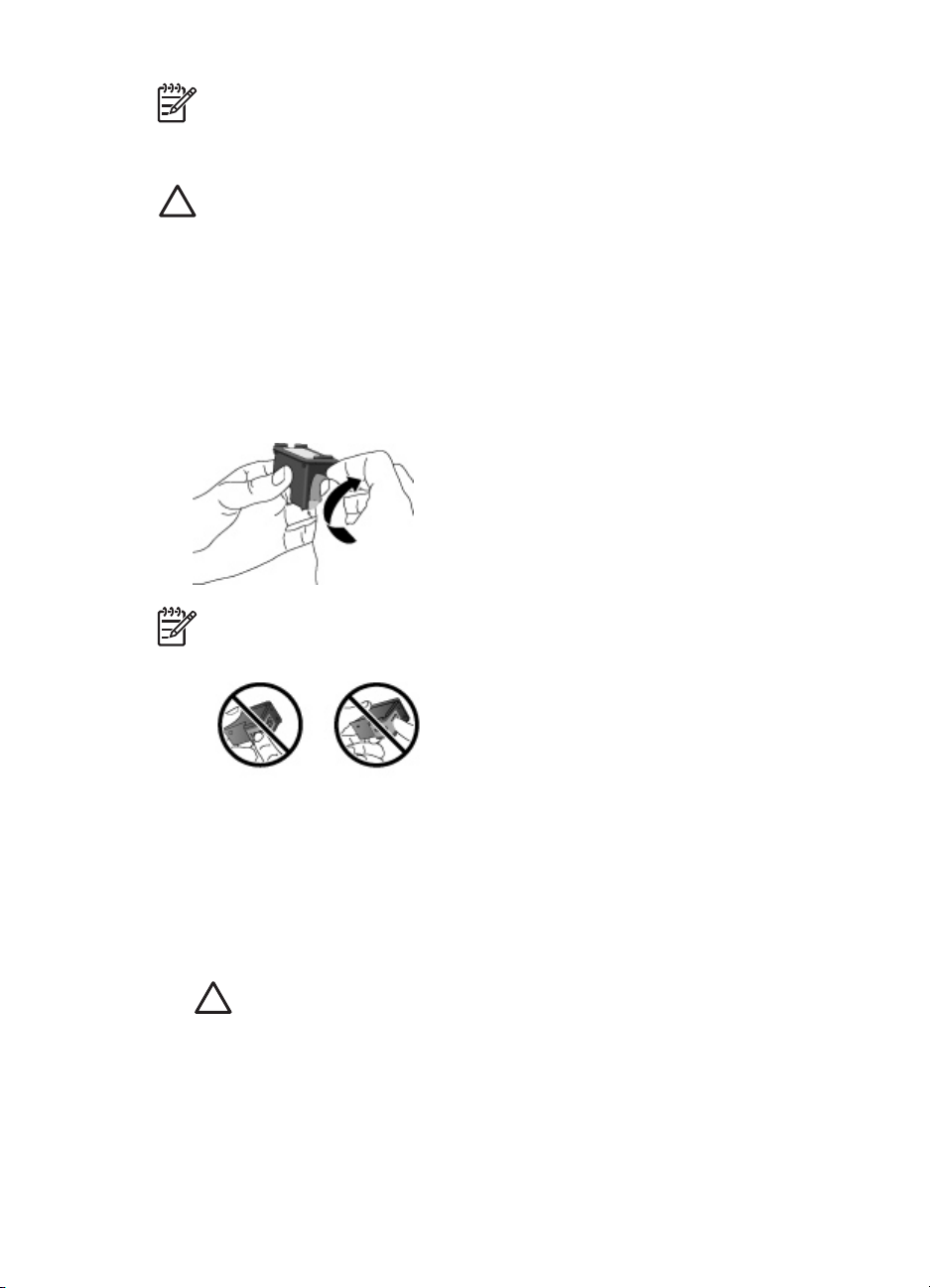
Not HP, HP ürünü olmayan bir mürekkebin kalitesini veya güvenilirliğini garanti
edemez. HP ürünü olmayan bir mürekkebin kullanımından doğabilecek bir yazıcı
hatası veya zararı sonucunda gereken yazıcı hizmeti veya onarım garanti
kapsamında değildir.
Dikkat uyarısı Mürekkep kaybını veya mürekkebin dökülmesini önlemek için:
Yazıcıyı taşırken yazıcı kartuşlarını takılı bırakın ve kullanılmış yazıcı kartuşlarını
yazıcının dışında uzun süre bırakmaktan kaçının.
Yazıcı kartuşlarını takma ve değiştirme
Yazıcıyı ve kartuşları hazırlamak için
1. Gücün açık olduğundan emin olun.
2. Yazıcının ana kapağını kaldırın.
3. Kartuşlardaki pembe bandı çıkarın.
Not Mürekkep püskürtme uçlarına veya bakır renkli temas noktalarına
dokunmayın ve kartuşları yeniden bantlamayın.
Kartuşları takmak için
1. HP Siyah, HP Fotoğraf veya HP Gri Fotoğraf kartuşlarını değiştiriyorsanız, kartuşu
çıkarmak için sağ bölmenin içindeki kartuşun üzerine bastırın ve dışa doğru çekin.
2. Yeni kartuşu etiketi üstte olacak şekilde tutun. Kartuşu sağ bölmeye hafifçe yukarıya
doğru bir açıyla, bakır renkli temas noktaları önce girecek şekilde kaydırın. Kartuş
yerine oturana dek yavaşça itin.
Dikkat uyarısı Taşıyıcı sıkışmalarını önlemek için, taşıyıcıyı taktığınızda
yerine tam olarak oturduğundan emin olun.
HP Photosmart D5100 series Kullanıcı Kılavuzu 13
Page 17
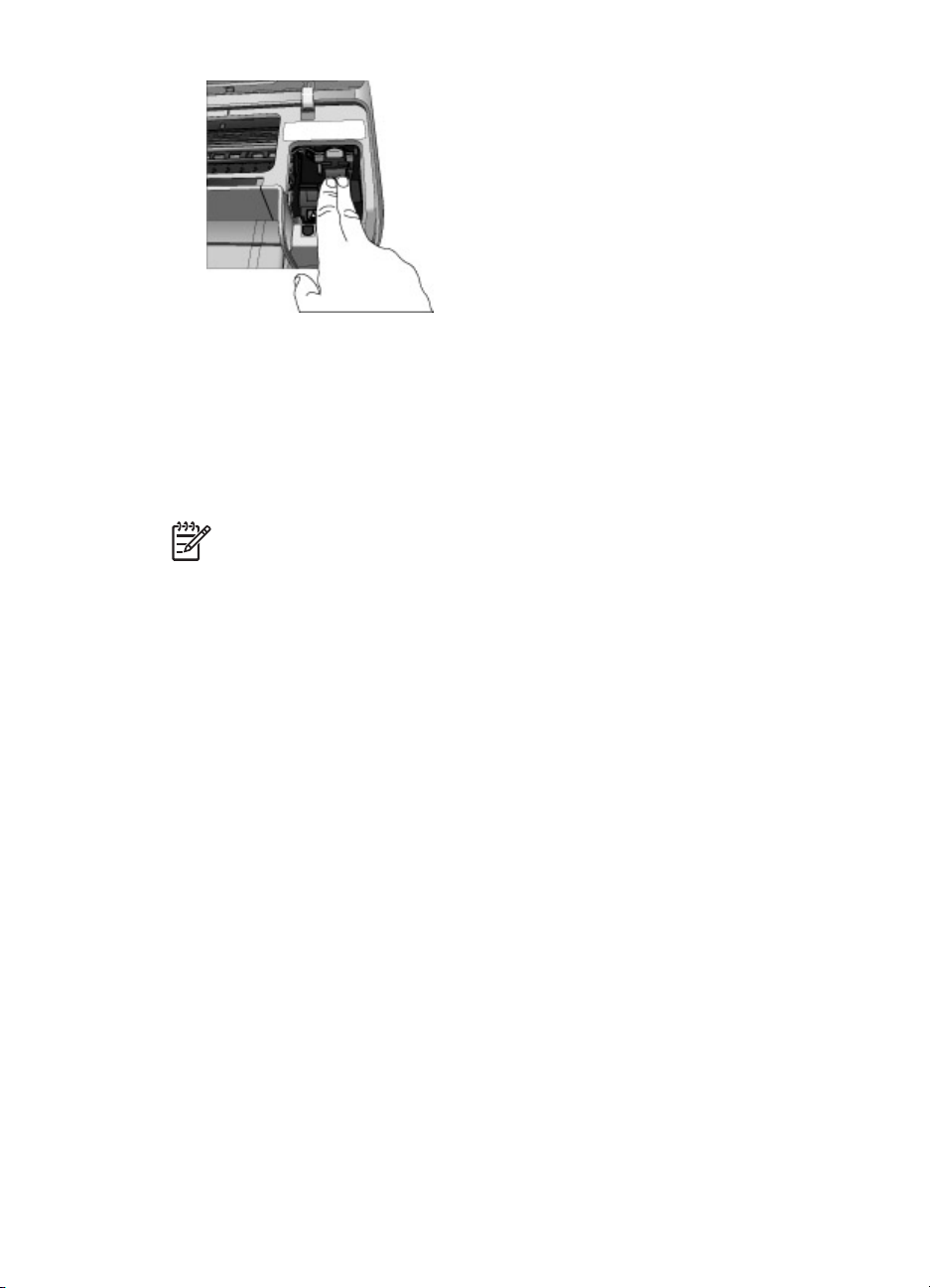
Bölüm 2
3. HP Üç Renkli kartuşu sol bölmeye takmak için önceki adımları yineleyin.
4. Ana kapağı indirin.
En iyi sonuçları elde etmek için yazıcı kartuşlarını hizalama
Yazıcı kartuşlarını taktığınızda veya değiştirdiğinizde hizalamanız çok önemlidir. Yazıcı
kartuşlarını hizalamak, baskı hızında ve kalitesinde en iyi sonuçları elde etmeyi sağlar.
Yazıcı kartuşu taktığınızda veya değiştirdiğinizde, HP Photosmart D5100 series yazıcı
bu kartuşları otomatik olarak hizalar.
Not Yazıcı kartuşu taktığınızda veya değiştirdiğinizde, yazıcı birkaç saniye ses
çıkarır. Bu normaldir. Yazıcı kartuşları hizalamaktadır.
14 HP Photosmart D5100 series
Page 18
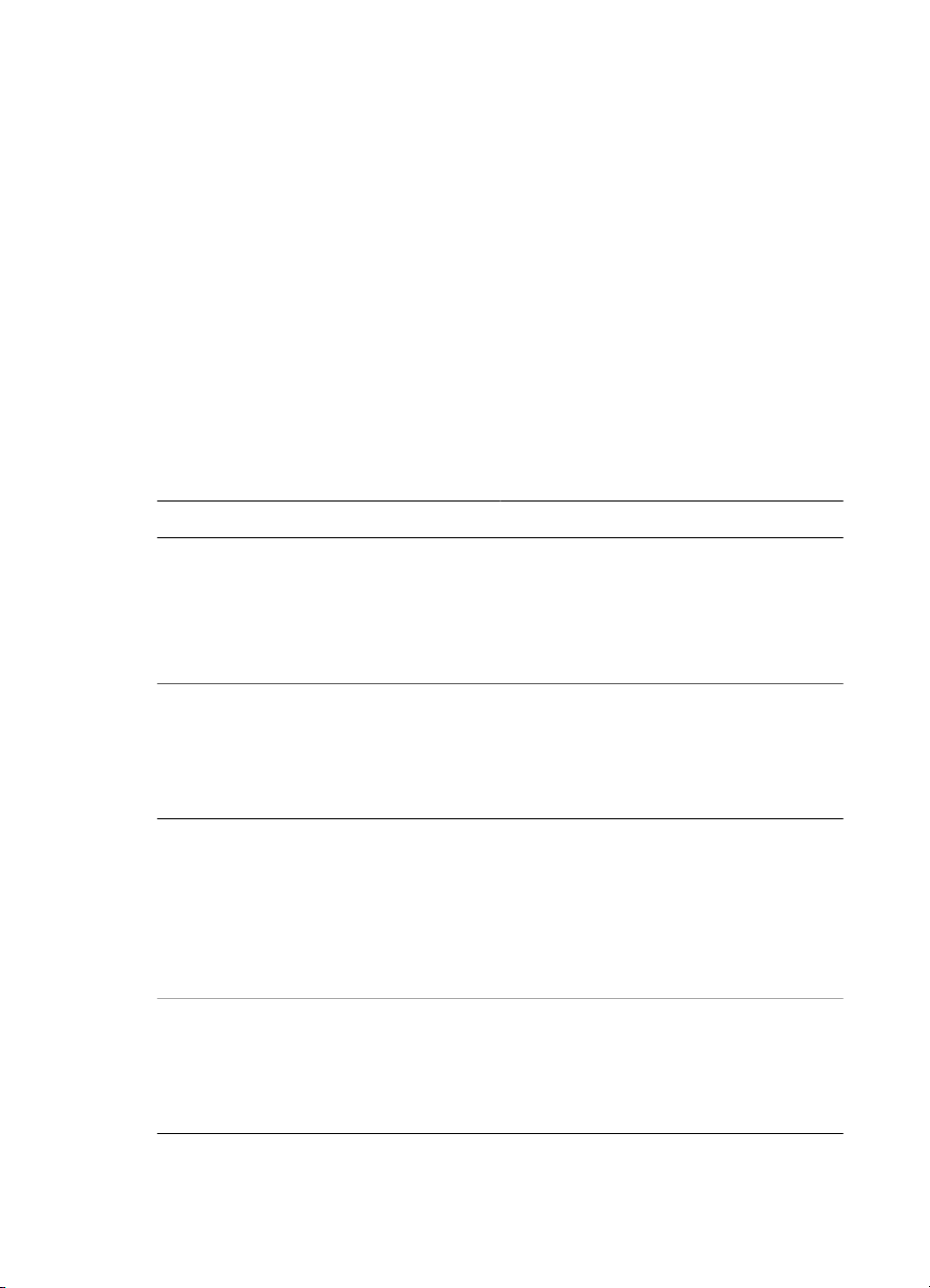
3
Bilgisayarsız yazdırma
HP Photosmart D5100 series, bilgisayarı açmadan yüksek kalitede fotoğraflar
yazdırmanıza olanak sağlar. HP Photosmart D5100 series Hızlı Başlangıç kitapçığındaki
yönergeleri izleyerek yazıcıyı kurduktan sonra, yazdırma işlemi boyunca buradaki
adımları izleyin.
Yazıcıyı kurduktan sonra aşağıdaki aygıtlardan herhangi birinden yazdırabilirsiniz:
● Bellek kartı
● PictBridge uyumlu dijital kamera
● Bluetooth aygıtı
● iPod (içinde depolanmış fotoğraflar olmalı)
Bağlantı kurma
Bu yazıcı, bilgisayarlara ve diğer aygıtlara bağlanmak için birkaç yol sunar. Her bağlantı
türü farklı işlemler yapmanıza olanak tanır.
Bağlantı türü ve size gereken
Bellek kartları
Uyumlu bir dijital kameranın bellek kartı.
Bellek kartını, yazıcının ön tarafındaki
uygun bellek kartı yuvasına takın.
PictBridge
PictBridge uyumlu dijital kamera ve USB
kablosu.
Kamerayı, yazıcının önündeki kamera
bağlantı noktasına bağlayın.
Bluetooth
İsteğe bağlı HP Bluetooth kablosuz yazıcı
bağdaştırıcı.
HP Bluetooth kablosuz yazıcı
bağdaştırıcıyı, yazıcının ön tarafında
bulunan kamera bağlantı noktasına
bağlayın.
iPod
iPod ve bununla birlikte gelen USB
kablosu.
iPod'u, yazıcının önündeki kamera
bağlantı noktasına bağlayın.
Sağladığı olanaklar...
● Doğrudan bellek kartından yazıcıya
yazdırın. Bkz. Bellek kartından
yazdırma sayfa 16.
● Bellek kartındaki fotoğrafların
fotoğraf dizinini doğrudan yazıcını
kontrol panelinden yazdırın.
Doğrudan PictBridge uyumlu dijital
kameradan yazıcıya bastırma. Daha fazla
bilgi için Dijital fotoğraf makinesinden
fotoğraf bastırma sayfa 20 ve kameranın
belgelerine bakın.
Bluetooth kablosuz teknolojisine sahip her
türlü aygıttan yazıcıya yazdırın.
Doğrudan iPod'dan (içinde depolanmış
fotoğraflar olmalı) yazıcıya yazdırın. Daha
fazla bilgi için, bkz. iPod'dan fotoğraf
yazdırma sayfa 22.
HP Photosmart D5100 series Kullanıcı Kılavuzu 15
Page 19

Bölüm 3
Bellek kartından yazdırma
Bellek kartını yazıcıya takarak ve fotoğrafları seçmek ve yazdırmak için yazıcının kontrol
panelini kullanarak bellek kartından fotoğrafları yazdırabilirsiniz. Kameradan seçilmiş
fotoğrafları da (dijital kamerayı kullanarak, yazdırılmak üzere işaretlediğiniz fotoğraflar)
doğrudan bellek kartından yazdırabilirsiniz.
Bellek kartından yazdırmak hızlı ve kolaydır, ayrıca dijital kamera pillerini boşaltmaz.
Bellek kartlarını takma hakkında daha fazla bilgi için bkz. Bellek kartını takın
sayfa 16.
Bellek kartını takın
Dijital kameranızla fotoğraf çektikten sonra, bellek kartını kameradan çıkarabilir ve
fotoğraflarınızı seçmek ve bastırmak için yazıcıya takabilirsiniz. Yazıcı aşağıdaki türde
bellek kartlarını okuyabilir: CompactFlash, Memory Stick, Microdrive, MultiMediaCard,
Secure Digital ve xD-Picture Card.
Dikkat uyarısı Diğer bellek kartı türlerini kullanmak bellek kartına ve yazıcıya
zarar verebilir.
Bellek kartı yuvaları
1 xD-Picture Kartı
2 Memory Stick
3 CompactFlash I ve II, Microdrive
4 Secure Digital (SD), MultiMediaCard (MMC)
Bellek kartı türleri
Aşağıdaki tabloda bellek kartınızı bulun ve kartı yazıcıya takmak için yönergeleri
uygulayın.
Yönergeler:
● Aynı anda yalnızca bir bellek kartı takın.
● Bellek kartını yazıcının içine doğru gidebildiği kadar hafifçe itin. Bellek kartı yuvaları,
kartın sadece bir bölümünün yazıcının içine girmesine olanak verir; bellek kartının
tamamını yazıcının içine sokmaya çalışmayın.
● Bellek kartı doğru takıldığında, bellek kartı ışığı yanıp söner ve sonra kesintisiz
olarak yeşil renkte yanar.
Dikkat uyarısı 1 Bellek kartının başka şekilde takılması karta ve yazıcıya zarar
verebilir.
16 HP Photosmart D5100 series
Page 20

Dikkat uyarısı 2 Bellek kartı ışığı yeşil renkte yanıp sönerken bellek kartını
çıkarmayın. Daha fazla bilgi için bkz. Bellek kartını çıkarma sayfa 20.
Bellek kartı
CompactFlash ● Ön etiket yukarı bakmalı ve etiketin üzerinde ok varsa, ok yazıcıyı
Memory Stick ● Açılı köşe sol tarafta olmalıdır
Microdrive ● Ön etiket yukarı bakmalı ve etiketin üzerinde ok varsa, ok yazıcıyı
MultiMediaCard ● Açılı köşe sağ tarafta olmalıdır
Bellek kartı nasıl takılır?
işaret etmelidir
● Metal deliklerin olduğu kenarlar yazıcıya önce girer
● Metal temas noktaları aşağı bakar
● Memory Stick Duo veya Memory Stick PRO Duo kartı
kullanıyorsanız, kartı yazıcıya takmadan önce kartla birlikte gelen
adaptörü takın
işaret etmelidir
● Metal deliklerin olduğu kenarlar yazıcıya önce girer
● Metal temas noktaları aşağı bakar
Secure Digital ● Açılı köşe sağ tarafta olmalıdır
● Metal temas noktaları aşağı bakar
xD-Picture Kartı ● Kartın kıvrılmış tarafı size bakar
● Metal temas noktaları aşağı bakar
Desteklenen dosya biçimleri
Yazıcı JPEG ve sıkıştırılmamış TIFF dosyalarını tanır ve doğrudan bellek kartından
yazdırabilir. Dijital kameranız, fotoğrafları başka dosya biçimlerinde kaydediyorsa,
dosyaları bilgisayarınıza kaydedin ve bir yazılım uygulaması kullanarak yazdırın. Daha
fazla bilgi için, HP Photosmart Yazıcı ekran Yardımına bakın.
Varsayılan kağıt boyutunu değiştirme
Doğrudan bellek kartından yazdırırken kullanılan varsayılan kağıt boyutlarını değiştirmek
için Toolbox (Araç Kutusu) seçeneğini kullanın. Fotoğraf tepsisinden yazdırma
HP Photosmart D5100 series Kullanıcı Kılavuzu 17
Page 21

Bölüm 3
işleminde varsayılan küçük kağıt boyutu 10 x 15 cm (4 x 6 inç) ve varsayılan büyük kağıt
boyutu 21,6 x 28,0 cm'dir (8,5 x 11 inç).
Varsayılan kağıt boyutlarını değiştirmek için
1. Windows görev çubuğunun en sağında yer alan HP Digital Imaging Monitor (HP
Dijital Görüntü Monitörü) simgesini sağ tıklatın ve Launch/Show HP Solution
Center'ı (HP Çözüm Merkezini Başlat/Göster) seçin.
2. Settings'i (Ayarlar) tıklatın ve Print Settings (Yazıcı Ayarları) > Printer Toolbox'ı
(Yazıcı Araç Kutusu) seçin.
3. Configure Paper Size (Kağıt Boyutunu Yapılandır) sekmesini tıklatın.
4. Küçük ve büyük kağıt için varsayılan kağıt boyutlarını seçin.
Hangi fotoğrafların yazdırılacağına karar verin
Önce fotoğraf dizinini yazdırarak hangi fotoğrafların bastırılacağına karar verin. Fotoğraf
dizini bellek kartındaki tüm fotoğrafların (maksimum 2000 fotoğraf) küçük resim
görüntülerini ve dizin numaralarını gösterir. Yazdırmak istediğiniz fotoğrafları belirtmek
için çıktıdaki dizin numaralarını kullanırsınız.
Fotoğraf dizinini yazdırmak için
1. Bellek kartını takın.
2. Ana tepside birkaç sayfa düz kağıt bulunduğundan emin olun.
3. Kontrol panelinde Fotoğraf Dizini düğmesine basın.
Fotoğraf düzeni seçme
Bastırmak istediğiniz fotoğrafların düzenini seçmek için yazıcıdaki Düzen düğmesine
basın. Yazıcı kontrol panelinden seçilen tüm fotoğraflar bu düzende bastırılır. Baskıların
gerçek boyutu, aşağıdaki tabloda gösterildiği şekilde yazıcıya yüklediğiniz kağıt
boyutuna göre değişir. Desteklenen fotoğraf boyutlarının eksiksiz listesi için, bkz. Yazıcı
belirtimleri sayfa 50.
Bu düzen için
Sayfa başına bir fotoğraf 4 x 6 inç
Sayfa başına üç fotoğraf 3,5 x 5 inç
Kağıt boyutu Fotoğraf boyutu
4 x 6 inç
10 x 15 cm
5 x 7 inç
8,5 x 11 inç
A4
Hagaki
L
4 x 6 inç
5 x 7 inç
8 x 10 inç
8,5 x 11 inç
A6
A4
10 x 15 cm
5 x 7 inç
8,5 x 11 inç
21,0 x 29,7 cm
10,0 x 14,8 cm
9,0 x 12,7 cm
1,5 x 2,25 inç
1,75 x 2,625 inç
2,25 x 3,375 inç
3,33 x 5 inç
4 x 6 inç
4,77 x 7,15 cm
10 x 15 cm
18 HP Photosmart D5100 series
Page 22

(devamı)
Bu düzen için Kağıt boyutu Fotoğraf boyutu
Yazdırılacak fotoğrafları seçme
Fotoğraf dizinini kılavuz olarak kullanarak, kontrol panelinden fotoğrafları seçebilir ve
yazdırabilirsiniz.
Not Seçtiğiniz fotoğraflar yazdırıldıktan sonra yazıcı otomatik olarak
fotoğrafların seçimini kaldırır.
Hagaki
L
4,52 x 6,78 cm
3,96 x 5,94 cm
Bunu yapmak için
Bir veya daha fazla
fotoğraf seçme
Bunu yapın
1. Bellek kartınızın yazıcıya takılı olduğundan emin olun.
Not Bellek kartı takmak yerine, ön kamera
bağlantı noktasına bağlanan bir iPod'dan da
fotoğraf seçebilirsiniz. Daha fazla bilgi için,
bkz. iPod'dan fotoğraf yazdırma sayfa 22.
2. Yazdırdığınız fotoğraf dizinine bakın ve hangi
fotoğrafları bastırmak üzere seçeceğinize karar verin.
Bunlara karşılık gelen dizin numaralarını not edin.
3. Bastırmak istediğiniz ilk fotoğrafın dizin numarası
yazıcı ekranında görünene kadar Fotoğraf
Seç
veya düğmesine basın.
İpucu Dizin numaralarını hızla görüntülemek
için düğmeyi basılı tutun.
4. Bastırılacak fotoğrafları seçmek için OK düğmesine
basın. Yazıcı ekranında seçiminizi göstermek üzere
sayının yanında bir onay işareti görünür.
5. Bastırmak istediğiniz tüm fotoğrafları seçene kadar 2
ile 4 arasındaki adımları yineleyin.
Not Fotoğrafın seçimini kaldırmak için İptal
düğmesine basın. Aynı fotoğrafın birden çok
kopyasını yazdırmak için, onay işaretinin altında
yazdırmak istediğiniz kopya sayısı görüntülenene
kadar OK düğmesine basın.
Bellek kartındaki tüm
fotoğrafları seçme
1. Bellek kartınızın yazıcıya takılı olduğundan emin olun.
2. OK düğmesini üç saniye basılı tutun. Yazıcı ekranı
kısa bir süre için on iki tire görüntüler ve ardından
HP Photosmart D5100 series Kullanıcı Kılavuzu 19
Page 23

Bölüm 3
(devamı)
Bunu yapmak için Bunu yapın
ekrandaki dizin numaralarının yanında onay işaretleri
görünür.
Seçili fotoğrafların
seçimini kaldırma
Fotoğraflarınızı yazdırma
Bellek kartındaki fotoğrafları bastırmak için
1. Bellek kartını takın.
2. Ana tepsiye veya fotoğraf kağıdı tepsisine fotoğraf kağıdı yükleyin.
Not Fotoğraf tepsisinden yazdırmak için kontrol panelinde Fotoğraf Tepsisi
düğmesine basın. Yazıcı, bir sonraki tek başına yazdırma işi için fotoğraf
tepsisini seçer.
3. Bir veya daha çok fotoğraf seçin. Fotoğraf seçme hakkında bilgi için, bkz.
Yazdırılacak fotoğrafları seçme sayfa 19.
4. Yazdır'a basın.
Seçili fotoğraflar yazdırıldıktan sonra yazıcı otomatik olarak fotoğrafların seçimini kaldırır.
Not Bazı dijital kameraların bastırılacak fotoğrafları bellek kartından seçmenize
olanak tanıyan bir menü özelliği vardır. Kameradan seçilen fotoğraflar geçici
Dijital Yazdırma Siparişi Biçimi (DPOF) dosyasında yazdırmak için listelenir.
Seçili fotoğraflar yazdırıldıktan sonra DPOF dosyası otomatik olarak silinir.
DPOF özelliğini kullanarak fotoğrafları seçtiyseniz, bellek kartını taktığınızda
yazıcı ekranında dPOF görüntülenir. Kameradan seçilen bu fotoğrafları
yazdırmak için Yazdır düğmesine, seçimleri kaldırmak için İptal düğmesine
basın.
Seçili tüm fotoğrafların seçimini kaldırmak için OK
düğmesini üç saniye boyunca basılı tutun.
Bellek kartını çıkarma
Bellek Kartı ışığının yanıp sönmesi durana ve kesintisiz yeşil yanana kadar bekleyin,
sonra bellek kartını yazıcıdan çıkarmak için hafifçe çekin.
Dikkat uyarısı Bellek Kartı ışığı yeşil renkte yanıp sönüyorsa, yazıcı bellek
kartına erişiyor demektir. Bellek kartına erişilirken kartı çıkarmayın; bu, yazıcıya
veya bellek kartına zarar verebilir.
Dijital fotoğraf makinesinden fotoğraf bastırma
Bir PictBridge dijital fotoğraf makinesini USB kablosuyla doğrudan yazıcının kamera
bağlantı noktasına bağlayarak fotoğraf bastırabilirsiniz. Bluetooth kablosuz iletişim
teknolojisi olan bir dijital fotoğraf makineniz varsa, isteğe bağlı HP Bluetooth
yazıcı adaptörünü yazıcıya takarak fotoğrafları yazıcıya kablosuz olarak
gönderebilirsiniz.
Dijital kameradan bastırdığınızda, yazıcı kamerada seçtiğiniz ayarları kullanır. Daha
fazla bilgi için kamerayla birlikte gelen belgelere bakın.
20 HP Photosmart D5100 series
®
kablosuz
Page 24

PictBridge kamerayı kullanma
Yazıcının ön USB bağlantı noktasına doğrudan kamerayı bağlarsanız, HP Photosmart
D5100 series yazıcı PictBridge kameradan yazdırabilir.
Not Bazı PictBridge kameralar 5 x 7 inç kağıt boyutunu 2L, 127 x 178 mm veya
13 x 18 cm olarak listeleyebilir.
PictBridge uyumlu kamerayı yazıcıya bağlamak için
1. Kamerayı PictBridge moduna ayarlayın ve ardından yazdırmak istediğiniz
fotoğrafları seçin.
2. Yazıcıya fotoğraf kağıdı yükleyin. Bilgi için bkz. Kağıt yükleme sayfa 9.
3. PictBridge uyumlu dijital kamerayı, kamerayla birlikte gelen USB kablosunu
kullanarak yazıcının ön tarafındaki kamera bağlantı noktasına bağlayın.
Yazıcı PictBridge uyumlu kamerayı tanıdıktan sonra seçili fotoğraflar otomatik olarak
bastırılır.
Bluetooth kamera kullanma
Bluetooth kablosuz teknolojisi olan bir dijital kameranız varsa, isteğe bağlı HP Bluetooth
kablosuz yazıcı bağdaştırıcıyı satın alabilir ve Bluetooth kablosuz bağlantıyı kullanarak
fotoğrafları kameradan bastırabilirsiniz.
Bluetooth kameradan fotoğraf bastırmak için
1. Yazıcıya fotoğraf kağıdı yükleyin. Bilgi için bkz. Kağıt yükleme sayfa 9.
2. Yazıcının ön tarafında bulunan kamera bağlantı noktasına HP Bluetooth kablosuz
bağdaştırıcıyı takın.
Bağdaştırıcı veri almaya hazır olduğunda üzerindeki ışık yanıp söner.
3. Yazıcıya fotoğraf göndermek için dijital kamerayla birlikte gelen belgelerdeki
yönergeleri uygulayın.
Diğer Bluetooth aygıtlarından fotoğrafları yazdırma
Buna ek olarak PDA, dizüstü bilgisayar ve cep telefonu gibi Bluetooth kablosuz teknolojisi
olan diğer aygıtlardan da yazdırma işlemi yapabilirsiniz. Daha fazla bilgi için, Bağlantı
kurma sayfa 15, HP Photosmart Yazıcı ekran Yardımı ve Bluetooth aygıtıyla birlikte gelen
belgelere bakın.
Bluetooth bağlantısı kurma
Bluetooth bağlantısını kullanmak için, tüm aygıtlarda gerekli donanım ve yazılımlar yüklü
olmalıdır. Ayrıca, HP Bluetooth kablosuz yazıcı bağdaştırıcı yazıcının ön tarafındaki
kamera bağlantı noktasına bağlanmalıdır. Bağdaştırıcı ayrı olarak satılır. Daha fazla bilgi
için bağdaştırıcı ile birlikte gelen belgelere bakın.
Bluetooth aygıtından fotoğraf yazdırma
Tüm Bluetooth aygıtlarından yazdırmak için temel yordamlar aynıdır:
HP Photosmart D5100 series Kullanıcı Kılavuzu 21
Page 25

Bölüm 3
Bluetooth aygıtından fotoğraf bastırmak için
1. Aygıttan kullanılabilir Bluetooth yazıcılarını aratın.
2. Aygıtta göründüğünde yazıcıyı seçin.
3. Yazdırın.
Ayrıntılı yönergeler için aygıtla birlikte gelen belgelere bakın.
iPod'dan fotoğraf yazdırma
Fotoğrafları iPod'unuza almak ve buradan yazdırmak için aşağıdaki adımları
kullanmadan önce, görüntülerinizin ve iPod'unuzun aşağıdaki gereksinimleri
karşıladığından emin olun:
● iPod'a kopyaladığınız görüntüler JPEG biçiminde olmalıdır.
● iPod'un Windows için biçimlendirildiğinden emin olun (FAT 32 dosya yapısı).
iPod varsayılan olarak Windows dosya yapısını kullanır. iPod'unuzun Windows'a
göre biçimlendirilmiş olup olmadığını kontrol etmek için, iPod'unuzda Ayarlar >
Hakkında'ya gidin. Windows'da biçimlendirildiyse, ekranın altında Biçim
Windows görüntülenir. Windows'ta biçimlendirilmediyse, iPod ile birlikte gelen USB
kablosunu kullanarak iPod'u bir Windows PC'ye bağlamanız ve ekrandaki
yönergeleri izlemeniz gerekir.
Not Önceden yalnızca Macintosh bilgisayara bağlanmış olan iPod'lar
yazıcıyla uyumlu değildir; bununla birlikte, iPod'unuzu uyumlu yapmak için
Windows bilgisayara bağlayabilirsiniz. Windows bilgisayara bağladıktan
sonra Macintosh kullanıcıları iPod'larını Macintosh ve Mac iTunes'la tam
olarak eşitleyebilir ve yazıcı desteğini koruyabilirler.
iPod'a fotoğraf almak için
1. iPod için Belkin Media Reader'ı kullanarak, fotoğrafları bellek kartından iPod'unuza
kopyalayın.
2. iPod menüsünde Fotoğraf Al'ı seçerek, fotoğrafların iPod'unuzda olduğunu
doğrulayın. Fotoğraflar Rulolar halinde görüntülenir.
iPod'dan fotoğraf yazdırmak için
1. iPod'u, iPod ile birlikte gelen USB kablosunu kullanarak yazıcının ön tarafındaki
kamera bağlantı noktasına bağlayın.
2. Yazdırmak istediğiniz fotoğrafları seçin ve Yazdır düğmesine basın. Seçili
fotoğraflar yazdırıldıktan sonra yazıcı otomatik olarak fotoğrafların seçimini kaldırır.
Fotoğrafları seçme ve yazdırma hakkında daha fazla bilgi için bkz. Yazdırılacak
fotoğrafları seçme sayfa 19.
iPod'unuzu kullanarak HP Photosmart aygıtında yazdıramazsanız lütfen HP Müşteri
Desteği'ne başvurun. Bkz. HP Desteği sayfa 45.
22 HP Photosmart D5100 series
Page 26

4
Bilgisayardan yazdırma
Bilgisayardan yazdırmak için yazıcı yazılımının yüklenmiş olması gerekir. Yazılım
yüklemesi sırasında fotoğraflarınızı düzenlemenize, paylaşmanıza, düzeltmenize ve
yazdırmanıza olanak veren HP Photosmart Premier (Windows Tam yükleme
kullanıcıları), HP Photosmart Essential (Windows Hızlı yükleme kullanıcıları) veya
HP Photosmart Studio (Mac) bilgisayarınıza yüklenir.
Yazılımı yükleme hakkında daha fazla bilgi için Hızlı Başlangıç Kılavuzu'na bakın. En
son özelliklere ve gelişmelere sahip olduğunuzdan emin olmak için yazılımı düzenli
olarak güncelleştirin. Yönergeleri için, bkz. Yazılımı güncelleştirme sayfa 32.
Not Windows kullanıcıları: HP Photosmart Premier, yalnızca Intel® Pentium® III
(veya eşdeğer) ve daha ileri düzey işlemcileri olan bilgisayarlarda kullanılabilir.
Yazıcı yazılımındaki yaratıcı seçenekleri kullanma
HP Photosmart Premier (Windows), HP Photosmart Essential (Windows),
HP Photosmart Studio (Mac) ve HP Photosmart Paylaşımı uygulamalarının nasıl
açılacağı ve kullanılacağı hakkında bilgi edinmek için bu ipuçlarını okuyun.
HP Photosmart Premier (Windows)
HP Photosmart Premier, size temel fotoğraf düzenleme ve yazdırmaya ek olarak
fotoğraflarınızla eğlenceli zaman geçirmek için gereksinim duyduğunuz her şeyi
sağlayan, kullanımı kolay bir yazılım programıdır. Bu yazılım aynı zamanda HP
Photosmart Paylaşımı uygulamasına erişim de sağlar; bu şekilde fotoğraflarınızı kolayca
paylaşabilirsiniz. HP Photosmart Premier yalnızca Windows kullanıcılarına yöneliktir.
HP Photosmart Premier uygulamasını açın (Windows kullanıcıları)
Masaüstünüzdeki HP Photosmart Premier simgesini çift tıklatın. Yardıma
➔
gereksinim duyarsanız, HP Photosmart Premier içindeki yazılım yardımına bakın.
HP Photosmart Premier uygulamasının çeşitli özelliklerini keşfedin:
● View (Görüntüle) — Fotoğrafları birden fazla boyutta ve şekilde görüntüleyin.
Fotoğraflarınızı kolayca düzenleyip yönetin.
● Edit (Düzenle) — Fotoğraflarınızı kırpın ve kırmızı göz içeren fotoğrafları onarın.
Fotoğraflarınızı farklı boyutlarda ve birden çok düzende otomatik olarak ayarlayın
ve geliştirin.
● Print (Yazdır) — Fotoğraflarınızı farklı boyutlarda ve biden çok düzende yazdırın.
● Share (Paylaş) — HP Photosmart Paylaşımı kullanarak fotoğrafları hacimli ekler
oluşturmadan ailenize ve arkadaşlarınıza gönderin (e-posta göndermenin daha iyi
bir yoludur).
● Create (Oluştur) — Albüm sayfaları, kartlar, takvimler, manzara fotoğrafları, CD
etiketleri ve daha fazlasını kolayca oluşturun.
● Back-up (Yedekle) — Saklanacak ve kaydedilecek fotoğraflarınızın yedek
kopyalarını oluşturun.
HP Photosmart Essential (Windows)
HP Photosmart Essential, temel fotoğraf düzenleme ve yazdırma yetenekleri sağlayan
kullanımı kolay bir yazılım programıdır. Bu yazılım aynı zamanda HP Photosmart
HP Photosmart D5100 series Kullanıcı Kılavuzu 23
Page 27

Bölüm 4
Paylaşımı uygulamasına erişim de sağlar; bu şekilde fotoğraflarınızı kolayca
paylaşabilirsiniz. HP Photosmart Essential yalnızca Windows kullanıcılarına yöneliktir.
HP Photosmart Essential uygulamasını açın (Windows kullanıcıları)
Masaüstünüzdeki HP Photosmart Essential simgesini çift tıklatın. Yardıma
➔
gereksinim duyarsanız, HP Photosmart Essential içindeki yazılım yardımına bakın.
HP Photosmart Essential uygulamasının çeşitli özelliklerini keşfedin:
● View (Görüntüle) — Fotoğrafları birden fazla boyutta ve şekilde görüntüleyin.
Fotoğraflarınızı kolayca düzenleyip yönetin.
● Edit (Düzenle)— Fotoğraflarınızı kırpın ve kırmızı göz içeren fotoğrafları onarın.
Mükemmel hale getirmek için, fotoğraflarınızı otomatik olarak ayarlayın ve geliştirin.
● Print (Yazdır) — Fotoğraflarınızı farklı boyutlarda ve biden çok düzende yazdırın.
● Share (Paylaş)— HP Photosmart Paylaşımı kullanarak fotoğrafları hacimli ekler
oluşturmadan ailenize ve arkadaşlarınıza gönderin (e-posta göndermenin daha iyi
bir yoludur).
HP Photosmart Studio (Mac)
Dock'ta HP Photosmart Studio simgesini tıklatın.
➔
HP Photosmart Studio'dan erişebileceğiniz HP Photosmart Mac yazılımının çeşitli
özelliklerini keşfedin:
● Import (Al) — HP dijital kameradan fotoğrafları veya videoları alın.
● View and Manage (Görüntüle ve Yönet) — Fotoğraflarınızı ve videolarını
görüntüleyin, düzenleyin ve yönetin.
● Edit (Düzenle) — Görüntülerinizi ayarlayın ve geliştirin.
● Slideshow (Slayt Gösterisi) — Fotoğraflarınızın çevrimiçi slayt gösterisini oluşturun.
● Panorama — Birkaç görüntüden tek bir panorama görüntüsü oluşturun.
● Create (Oluştur)— Albüm sayfaları, kartlar, etiketler, posterler, afişler ve daha birçok
öğe oluşturun.
● Print (Yazdır) — Videodan fotoğrafları ve kareleri standart boyutlarda veya dizin
sayfası biçiminde yazdırın.
● Share (Paylaş) — Büyük ekler oluşturmadan fotoğraflarınızı aile ve arkadaşlarınıza
gönderin.
● Shop (Alışveriş) — Çevrimiçi baskı ve hediyeler sipariş edin.
HP Photosmart Paylaşımı
HP Photosmart Paylaşımı, fotoğrafları büyük e-posta ekleri oluşturmadan ailenize ve
arkadaşlarınıza göndermenize olanak sağlar. Yazıcı Internet erişimi olan bir bilgisayara
USB kablosuyla bağlanmalı ve tüm HP yazılımları yüklü olmalıdır. Daha fazla bilgi için
bkz. HP Photosmart Premier, HP Photosmart Essential veya HP Photosmart Mac
yardımı.
HP Photosmart Paylaşımı uygulamasını açın (Windows kullanıcıları)
HP Photosmart Premier veya HP Photosmart Essential içinde HP Photosmart
➔
Paylaşımı sekmesini tıklatın.
24 HP Photosmart D5100 series
Page 28

HP Photosmart Paylaşımı uygulamasını açın (Mac kullanıcıları)
HP Photosmart Studio uygulamasında, paylaşılacak fotoğrafları seçin ve araç
➔
çubuğundaki Share (Paylaş) düğmesini tıklatın.
Fotoğrafları bilgisayarınızın ekranında görüntüleme
Yazıcı bir bilgisayara bağlıyken, yazıcıya bir bellek kartı takabilir ve fotoğrafları
bilgisayarınızın ekranında görüntüleyebilirsiniz. Bellek kartını taktığınızda HP
Photosmart yazılımı size fotoğraflarınızı görüntüleme ve bilgisayara kaydetme
seçeneklerini sunar. Yazıcıyı bilgisayarınıza nasıl bağlayacağınız hakkında bilgi için,
Hızlı Başlangıç kitapçığına bakın.
Bellek kartındaki fotoğrafları ekranda görüntülemek için
1. HP Photosmart D5100 series CD'sindeki yazılımı yüklediğinizden ve yazıcıyı
bilgisayara yazıcının arkasındaki USB bağlantı noktasından bağladığınızdan
olduğundan emin olun.
2. Yazıcıya bir bellek kartı takın. HP Photosmart yazılımı fotoğraflarınızı görüntüleme
veya kaydetme seçeneği sunar.
3. Photo Viewer'ı (Fotoğraf Görüntüleyici) açmak için View'ı (Görüntüle) tıklatın ve
bellek kartındaki ilk görüntüye bakın.
4. Karttaki fotoğraflar arasında geçiş yapmak için yazıcının kontrol panelinde Fotoğraf
Seç
ve düğmesine basın.
Fotoğraflarınızı bilgisayara kaydetme
Yazıcıyı bir bilgisayara bağladığınızda, bellek kartındaki fotoğraflarınızı bilgisayara
kaydedebilirsiniz.
Bellek kartındaki fotoğrafları bilgisayarınıza kaydetmek için
1. HP Photosmart D5100 series CD'sindeki yazılımı yüklediğinizden ve yazıcıyı
bilgisayara yazıcının arkasındaki USB bağlantı noktasından bağladığınızdan
olduğundan emin olun.
2. Yazıcıya bir bellek kartı takın. HP Photosmart yazılımı fotoğraflarınızı görüntüleme
veya kaydetme seçeneği sunar.
3. Save'i (Kaydet) tıklatın.
4. Fotoğrafları bilgisayarınızda uygun klasöre kaydetmek için ekrandaki yönergeleri
izleyin.
HP Photosmart D5100 series Kullanıcı Kılavuzu 25
Page 29

Bölüm 4
26 HP Photosmart D5100 series
Page 30

5
CD ve DVD'lere yazdırma
HP Photosmart D5100 series yazıcınız kağıda yazdırmanın yanı sıra CD ve DVD'lere de
yazdırmanızı sağlar. Windows bilgisayarda HP Phototsmart Premier Yazılımını veya
Mac bilgisayarda HP Photosmart Studio kullanarak CD veya DVD'niz için özel etiket
tasarlayabilir ve oluşturabilirsiniz. Ardından etiketi yazdırılabilir CD veya DVD ortamınıza
yazdırabilirsiniz.
İpucu Etiketi üzerine yazdırmadan önce verilerinizi CD veya DVD'ye yazmanız
önerilir.
CD/DVD etiketleri oluşturma ve bastırma
HP Photosmart Premier Yazılımı ve HP Photosmart Studio uygulamalarının nasıl
açılacağı ve kullanılacağı hakkında bilgi için bu ipuçlarını okuyun.
HP Photosmart Premier
HP Photosmart Premier, fotoğraflarınızla eğlenceli zaman geçirmek için gereksinim
duyduğunuz tüm araçları sağlayan kullanımı kolay bir yazılımdır. Bu yazılım aynı
zamanda CD ve DVD'leriniz için etiket tasarlamanıza ve oluşturmanıza da yardımcı olur.
HP Photosmart Premier'i açma
Masaüstünüzdeki HP Photosmart Premier simgesini çift tıklatın. Yardıma
➔
gereksinim duyarsanız, HP Photosmart Yazılım Yardımı'na bakın.
HP Photosmart Studio
HP Photosmart Studio, Mac bilgisayarda fotoğraflarınızla eğlenceli zaman geçirmek için
gereksinim duyduğunuz tüm araçları sağlayan kullanımı kolay bir yazılımdır. Bu yazılım
aynı zamanda CD ve DVD'leriniz için etiket tasarlamanıza ve oluşturmanıza da yardımcı
olur.
HP Photosmart Studio'yu açma
Dock'ta HP Photosmart Studio simgesini tıklatın.
➔
HP Photosmart Premier uygulamasını kullanma
Yazılımı açtıktan sonra Oluştur sekmesi altında CD ve DVD'leriniz için etiket tasarlayabilir
ve oluşturabilirsiniz. Etiketinizi oluşturduktan sonra ortamınıza etiketinizi yazdırmak için
Create (Oluştur) sayfasındaki Print (Yazdır) düğmesini tıklatın. Yardıma gereksinim
duyarsanız, yazılım içindeki ekran Yardımı'na bakın.
İpucu Yazılımda Yazdır düğmesini tıklatmadan önce CD/DVD tepsisine ortamı
yükleyin. Yardıma gereksinim duyarsanız, bkz. CD/DVD tepsisini yükleyin.
sayfa 28.
HP Photosmart D5100 series Kullanıcı Kılavuzu 27
Page 31

Bölüm 5
CD ve DVD'lere yazdırmak için yazıcınızı hazırlama
CD/ DVD etiketinizi oluşturduktan sonra CD/DVD tepsisine yazdırılabilir ortamınızı
yükleyin.
Dikkat uyarısı CD/DVD tepsisine ortamı yüklemeden önce yazıcının arkasında
yaklaşık 10 cm (4 inç) boşluk olduğundan emin olun.
CD/DVD tutucuyu yükleyin.
Ortamı, yazıcınızla gelen CD/DVD tutucuya tam olarak oturtun. Yazdırılabilir yüzeyin
➔
yukarı baktığından emin olun.
Not Daha küçük boyutlu bir ortam kullanıyorsanız, CD/DVD tutucunun
halkasını şekil 1'de görüntülendiği gibi çevirin .
CD/DVD tepsisini yükleyin.
1. CD/DVD tepsisini aşağıya çekin.
2. CD/DVD tutucuyu, tepsideki oklar tutucudaki oklarla hizalanana kadar CD/DVD
tepsisine itin. Oklarla gösterilen taraf CD/DVD tepsisinin içine girer.
3. Yazılımda Yazdır düğmesini tıklatın.
Yazıcı, ortama yazarken CD/DVD tutucuyu çeker. CD/DVD tutucu, yazıcının arkasından
yaklaşık 7,5 cm (3 inç) dışarı çıkabilir.
28 HP Photosmart D5100 series
Page 32

Yazdırma işini bitirme
Ortama başarılı bir şekilde yazdırdıktan sonra aşağıdaki adımları izleyin.
CD/DVD tutucuyu çıkarın.
1. CD/DVD tutucuyu dikkatlice CD/DVD tepsisinden alın.
2. CD/DVD tepsisini kapatın.
Not Diğer yazdırma işleri ancak CD/DVD tepsisi kapatıldıktan sonra
uygulanabilir.
3. Ortamı CD/DVD tutucudan çıkarın.
İpucu Ortamı CD/DVD tutucudan çıkarmadan önce basılı yüzeyin
kuruması için yeterli zaman tanıyın.
Dikkat uyarısı Ortamı CD/DVD tutucudan çıkarırken yazdırılan yüzeye
dokunmayın.
HP Photosmart D5100 series Kullanıcı Kılavuzu 29
Page 33

Bölüm 5
30 HP Photosmart D5100 series
Page 34

6
Bakım
HP Photosmart D5100 series yazıcı çok az bakım gerektirir. Yazıcı ve sarf
malzemelerinin ömrünü uzatmak ve bastırdığınız fotoğrafların her zaman en yüksek
kalitede olmasını sağlamak için bu bölümdeki yönergeleri izleyin.
Yazıcıyı değiştirme ve bakımını yapma
Bu bölümde anlatılan basit yordamları kullanarak, yazıcıyı ve yazıcı kartuşlarını temiz ve
bakımlı bir şekilde saklayın.
Yazıcının dışını temizleme
Yazıcının dışını temizlemek için
1. Yazıcıyı kapatın ve güç kablosunu yazıcının arka tarafından çıkarın.
2. Yazıcının dışını suyla hafifçe nemlendirilmiş yumuşak biz bezle silin.
3. Ana kapağı kaldırın, yazıcı kartuşlarının çevresindeki alanı suyla hafifçe
nemlendirilmiş yumuşak bir bezle silin.
Dikkat uyarısı Hiçbir türde temizleme solüsyonu kullanmayın. Ev temizlik
malzemeleri ve deterjanlar yazıcının yüzeyine zarar verebilir. Yazıcının iç tarafını
temizlemeyin. Her türlü sıvı maddeyi iç kısımdan uzak tutun. Yazıcı kartuşu
yuvasının üzerinde kaydığı metal çubuğu yağlamayın. Yuva ileri geri hareket
ederken ses çıkması normaldir.
Yazıcı kartuşlarını temizleme
Bastırdığınız fotoğraflarda beyaz çizgiler veya tek renkli şeritler görüyorsanız, yazıcı
kartuşlarının temizlenmesi gerekiyor olabilir. Yazıcıyla birlikte gelen yazılımı kullanarak
otomatik kartuş temizleme yordamını çalıştırabilirsiniz. Daha fazla bilgi için, HP
Photosmart Yazıcı Yardımına bakın.
Otomatik kartuş temizleme yordamının üç düzeyini de tamamladıktan sonra da test
sayfasında beyaz şeritler veya eksik renkler görürseniz, yazıcı kartuşunun temas
noktalarını el ile temizlemeniz gerekebilir. Daha fazla bilgi için, bkz. Yazıcı kartuşu temas
noktalarını el ile temizleme sayfa 31.
Not Kartuş veya yazıcı yakın zamanda düşürüldüyse, baskılarınızda beyaz
şeritler veya eksik renkler görebilirsiniz. Bu sorun geçicidir ve 24 saat içinde
ortadan kalkar.
Yazıcı kartuşu temas noktalarını el ile temizleme
Yazıcıyı tozlu bir ortamda kullanırsanız, yazıcı kartuşunun temas noktaları üzerinde
birikim olabilir ve bu da yazdırma sorunlarına yol açabilir.
HP Photosmart D5100 series Kullanıcı Kılavuzu 31
Page 35

Bölüm 6
Yazıcı kartuşlarının temas noktalarını temizlemek için
1. Temas noktalarını temizlemek için aşağıdakiler gereklidir:
–Arıtılmış su (musluk suyu yazıcı kartuşuna zarar verebilecek pislikler içeriyor
olabilir)
– Pamuklu bez veya yazıcı kartuşlarına yapışmayacak, lif içermeyen yumuşak
malzemeler.
2. Yazıcının ana kapağını açın.
3. Yazıcı kartuşunu çıkarın ve mürekkep püskürtme ucu plakası üst tarafa gelecek
şekilde bir kağıdın üzerine koyun. Bakır renkli temas noktalarına ve mürekkep
püskürtme ucu plakasına dokunmamaya dikkat edin.
Dikkat uyarısı Yazıcı kartuşunu 30 dakikadan fazla yazıcının dışında
bırakmayın. Bundan daha uzun süre havayla temas eden mürekkep
püskürtme uçları kuruyarak yazdırma sorunlarına neden olabilir.
4. Pamuklu bir bezi damıtılmış suyla hafifçe nemlendirin ve bezdeki fazla suyu sıkın.
5. Yazıcı kartuşunun bakır renkli temas noktalarını pamuklu bezle hafifçe silin.
Dikkat uyarısı Mürekkep püskürtme ucu plakasına dokunmayın. Mürekkep
püskürtme ucu plakasına temas edilmesi, tıkanma, mürekkep sorunları veya
elektrik bağlantısı sorunlarına neden olabilir.
6. Temiz bez üzerinde hiç mürekkep veya toz görünmeyinceye kadar 4. ve 5. adımları
yineleyin.
7. Yazıcı kartuşlarını yazıcıya takın ve ana kapağı kapatın.
8. Yazıcı otomatik olarak yazıcı kartuşlarını hizalar. Yazıcı hizalama sırasında ses
çıkarır. Bu normaldir.
Yazılımı güncelleştirme
En son özellik ve geliştirmelere sahip olduğunuzdan emin olmak için en son yazıcı
yazılımı güncelleştirmesini düzenli olarak yükleyin. Yazıcı yazılım güncelleştirmelerini
yüklemek için www.hp.com/support adresini ziyaret edin veya HP Yazılım
Güncelleştirmesi'ni kullanın. Yazılım güncelleştirmelerini yapmadan önce bilgisayarın
Internet'e bağlı olduğundan emin olun.
Not Bazı ülke/bölgelerde CD'de HP Photosmart Premier yazılım
güncelleştirmelerini sipariş etmek için doğrudan HP'ye başvurabilirsiniz.
Yazılımı yükleme (Windows kullanıcıları)
1. Windows Başlat menüsünde, Programlar (Windows XP'de Tüm Programlar) >
HP > HP Yazılım Güncelleştirmesi'ni seçin. HP Yazılım Güncelleştirmesi
penceresi açılır.
2. İleri'yi tıklatın. HP Yazılım Güncelleştirmesi HP web sitesinde yazıcı yazılımı
güncelleştirmelerini arar. Bilgisayarda yazıcı yazılımının en son sürümü yüklü
değilse, HP Yazılım Güncelleştirmesi penceresinde bir yazılım güncelleştirmesi
görüntülenir.
Bilgisayarda yazıcı yazılımının en son sürümü yüklüyse, HP Yazılım
Güncelleştirmesi penceresinde Kullanılabilir yeni güncelleştirme yok iletisi
görüntülenir.
3. Yazılım güncelleştirmesi varsa, seçmek için yanındaki onay kutusunu işaretleyin.
32 HP Photosmart D5100 series
Page 36

4. İleri'yi tıklatın.
5. Yüklemeyi tamamlamak için ekrandaki yönergeleri izleyin.
Yazılımı yükleme (Mac)
Not HP Photosmart Updater'ı kullanmadan önce Internet'e bağlı olduğunuzdan
emin olun.
1. Finder'dan (Bulucu), Go (Git) > Applications (Uygulamalar) öğesini seçin.
2. Hewlett-Packard > Photosmart > HP Photosmart Updater (HP Photosmart
Güncelleştiricisi) öğesini seçin.
3. Yazılım güncelleştirmeleri olup olmadığını öğrenmek için ekrandaki yönergeleri
uygulayın.
Bir güvenlik duvarının arkasındaysanız, güncelleştiriciye proxy sunucu bilgilerini
girmeniz gerekebilir.
Yazıcıyı ve yazıcı kartuşlarını saklama
Yazıcıyı ve yazıcı kartuşlarını kullanmadığınız zamanlarda gerektiği gibi saklayarak
koruyun.
Yazıcıyı saklama
Aşağıdaki adımları izleyerek yazıcıyı saklayabilirsiniz:
1. Yazıcıyı kapatın.
2. Kağıt tepsilerindeki tüm kağıtları çıkarın.
3. Çıkış tepsisi uzantısı dışarı çekiliyse, itin.
4. CD/DVD tepsisini kapatın.
Yazıcı kısa ve uzun süreli etkinlik dışı kalma sürelerine dayanacak şekilde tasarlanmıştır.
● Yazıcının iç kısmını doğrudan güneş ışığı almayacağı normal sıcaklıktaki bir yerde
saklayın.
● Yazıcı ve yazıcı kartuşları bir ay veya daha uzun süre kullanılmadıysa, yazdırmadan
önce otomatik kartuş temizleme yordamını çalıştırmak için yazıcıyla birlikte gelen
yazılımı kullanın. Daha fazla bilgi için, HP Photosmart Yazıcı Yardımına bakın.
Yazıcı kartuşlarını saklama
Yazıcıyı saklarken, etkin yazıcı kartuşlarını her zaman yazıcının içinde bırakın. Yazıcı
kapalı olduğu zaman yazıcı kartuşları koruyucu bir örtü içinde saklanır.
Dikkat uyarısı Güç kablosunu prizden çekmeden önce yazıcının kapatma
döngüsünü tamamladığından emin olun. Bu, yazıcının yazıcı kartuşlarını
gerektiği gibi saklamasına olanak tanır.
HP Photosmart D5100 series Kullanıcı Kılavuzu 33
Page 37

Bölüm 6
HP yazıcı kartuşlarının bakımını yapmak ve tutarlı bir baskı kalitesi elde etmek için
aşağıdaki ipuçlarını izleyin:
● Tüm kullanılmamış yazıcı kartuşlarını, kullanacağınız zamana kadar, kapalı olarak
orijinal ambalajlarında saklayın. Yazıcı kartuşlarını oda sıcaklığında saklayın (15-35
C veya 59-95 F).
● Yazıcı kartuşunu yazıcıya takana kadar mürekkep püskürtme uçlarını kaplayan
plastik bandı çıkarmayın. Yazıcı kartuşundaki plastik bant çıkarılmışsa, tekrar yerine
yapıştırmaya çalışmayın. Aksi takdirde, yazıcı kartuşu zarar görür.
Fotoğraf kağıdının kalitesini koruma
Fotoğraf kağıdıyla en iyi sonuçları almak için, bu bölümdeki yönergeleri izleyin.
Fotoğraf kağıdını saklama
● Fotoğraf kağıdını orijinal ambalajında veya açılıp kapanabilir bir plastik poşet içinde
saklayın.
● Paketlenmiş fotoğraf kağıdını düz, serin ve kuru bir yüzey üzerinde saklayın.
● Kullanılmamış fotoğraf kağıdını yeniden orijinal ambalajına veya açılıp kapanabilir
bir plastik poşete koyun. Yazıcıda bırakılan veya açık havada kalan kağıt kıvrılabilir
veya sararabilir.
Fotoğraf kağıdını kullanma
● Parmak izlerini önlemek için fotoğraf kağıdını uçlarından tutun.
● Fotoğraf kağıdının uçları kıvrıldıysa, kağıdı plastik saklama poşetine koyun ve
düzelene kadar yavaşça ters yöne doğru bükün.
34 HP Photosmart D5100 series
Page 38

7
Sorun giderme
HP Photosmart D5100 series yazıcı güvenilir ve kullanımı kolay olacak şekilde
tasarlanmıştır. Bu bölüm, yazıcının kullanımıyla ilgili sık sorulan soruları yanıtlar.
Aşağıdaki konularla ilgili bilgiler içerir:
● Yazıcı donanım sorunları sayfa 35
● Yazdırma sorunları sayfa 36
● CD/DVD yazdırma sorunları sayfa 40
● Bluetooth yazdırma sorunları sayfa 41
● Yazıcı ekranı durum göstergeleri sayfa 42
Yazılım yüklemesiyle ilgili sorun giderme bilgileri için, yazıcıyla birlikte gelen Hızlı
Başlangıç kitapçığına bakın. Yazıcı yazılımını kullanma ve bilgisayardan yazdırma
hakkındaki sorun giderme bilgileri için, HP Photosmart Yardımına bakın. Yazıcı
Yardımını görüntüleme hakkında bilgi için, bkz. Hoş geldiniz sayfa 3.
Yazıcı donanım sorunları
HP Müşteri Destek Merkezi'yle bağlantı kurmadan önce, sorun giderme ipuçları için bu
bölümü okuyun ya da www.hp.com/support adresindeki çevrimiçi destek hizmetlerine
gidin.
Not Yazıcıyı bir bilgisayara bağlarken, HP olası yüksek elektromanyetik
alanlarda araya karışan gürültüyü en aza indirmek için 3 metreden (10 ft) kısa
USB kablosu kullanmanızı önerir.
Yazdır ışığı yeşil renkte yanıp sönüyor ancak yazıcı yazdırmıyor.
Çözüm Yazıcı bilgi işlemekle meşgul. İşlemin bitmesini bekleyin.
Dikkat ışığı kırmızı olarak yanıp sönüyor.
Çözüm Yazıcıyla ilgilenilmesi gerekiyor. Şunları deneyin:
● Yazıcı bir bilgisayara bağlıysa, yönergeler için bilgisayar ekranına bakın.
● CD/DVD üzerine CD etiketi yazdırıyorsanız, CD/DVD tutucuyu CD/DVD
tepsisine şimdi takın.
● Yazıcıya bağlı bir dijital kameranız varsa, yönergeler için kameranın ekranına
bakın.
● Yazıcı bir bilgisayara bağlı değilse, sorunun aşağıdakiler olup olmadığını
kontrol edin:
– Ana kapak açık
–Kağıt tükendi
–Kağıt sıkışması
–Taşıyıcı sıkıştı veya engellendi
–Yazıcı kartuşu yok veya yanlış takılmış
–Yazıcı kartuşu bandı çıkarılmamış
HP Photosmart D5100 series Kullanıcı Kılavuzu 35
Page 39

Bölüm 7
–Yanlış yazıcı kartuşu takıldı
– Ambalaj malzemeleri çıkarılmamış
● Yukarıdaki yönergeleri kullanarak sorunu çözemiyorsanız, yazıcıyı kapatın ve
yazıcının güç kablosunu çıkarın. 10 saniye bekleyin ve sonra kabloyu yeniden
takın. Yazıcıyı açın.
Yazıcı, bellek kartımdaki dizin numaralarını bulamıyor ve görüntülemiyor.
Çözüm
Şunları deneyin:
● Bellek kartını çıkarın ve yeniden takın.
● Yazıcıyı kapatın ve güç kablosunu prizden çekin. 10 saniye kadar bekleyin ve
sonra kabloyu yeniden takın. Yazıcıyı açın.
● Bellek kartı yazıcının doğrudan karttan okuyamadığı dosya türleri içeriyor
olabilir.
–Fotoğrafları bilgisayara kaydedin ve sonra bunları bilgisayardan yazdırın.
Daha fazla bilgi için, kamerayla birlikte gelen belgelere ve ekranda
gösterilen HP Photosmart Yazıcı Yardımına bakın.
– Bir sonraki fotoğraf çekişinizde, dijital kamerayı yazıcının fotoğrafları
doğrudan bellek kartından okuyabileceği bir dosya biçiminde kaydedecek
şekilde ayarlayın. Desteklenen dosya biçimlerinin listesi için bkz.
Belirtimler sayfa 49. Dijital kamerayı fotoğrafları belirli dosya biçimlerinde
kaydetmek üzere ayarlama yönergeleri için, kamerayla birlikte gelen
belgelere bakın.
Yazıcı prize takılı, ancak açılmıyor.
Çözüm
● Yazıcı çok fazla güç çekmiş olabilir. Yazıcının güç kablosunu prizden çekin. 10
saniye kadar bekleyin ve sonra kabloyu yeniden bağlayın. Yazıcıyı açın.
● Yazıcı kapalı bir güç prizine bağlanmış olabilir. Güç prizini açın ve sonra yazıcıyı
açın.
Yazıcıyı çalıştırdığımda sesler duyuluyor veya bir süre kullanılmadığında kendi
kendine sesler çıkarmaya başlıyor.
Çözüm Yazıcı uzun süre (yaklaşık 2 hafta) kullanılmadığı durumlarda veya güç
kaynağı kesilip geri geldiğinde gürültü yapabilir. Bu normal bir işlemdir—yazıcı, en
iyi kalitede çıkış almayı sağlamak için otomatik bakım yordamını uygulamaktadır.
Yazdırma sorunları
HP Müşteri Destek Merkezi'yle bağlantı kurmadan önce, sorun giderme ipuçları için bu
bölümü okuyun ya da www.hp.com/support adresindeki çevrimiçi destek hizmetlerine
gidin.
36 HP Photosmart D5100 series
Page 40

Yazıcı kenarlıksız fotoğraf yazdırmıyor.
Çözüm Uygun kağıt boyutunu seçtiğinizden emin olun. Yazıcı tüm kağıt
boyutlarında kenarlıksız fotoğraf bastıramaz. Kenarlıksız fotoğrafların kağıt
boyutunu seçme hakkında bilgi için, bkz. Fotoğraf düzeni seçme sayfa 18.
Yazdırma çok yavaş.
Çözüm Aşağıdaki sorunlardan birini yaşıyor olabilirsiniz.
● Yüksek çözünürlüklü grafik, yüksek çözünürlüklü fotoğraf veya PDF içeren bir
proje yazdırıyor olabilirsiniz. Grafik veya fotoğraflar içeren büyük, karmaşık
projeler metin belgelerinden daha yavaş yazdırılır.
● Yazıcı Yedek Mürekkep Yazdırma Modunda olabilir. Yazıcı kartuşlarından biri
çıkarıldığında yazıcı bu moda girer. Eksik yazıcı kartuşunu yerine takın.
Fotoğraf kağıdı yazıcıya doğru şekilde beslenmiyor veya yazıcıdan düzgün
çıkmıyor.
Çözüm Aşağıdaki sorunlardan birini yaşıyor olabilirsiniz.
● Yazdırma için fotoğraf tepsisi kullanıyorsanız, ana tepsiye kağıt yüklenmiş
olabilir. Yazdırma için fotoğraf tepsisini kullanmadan önce ana tepsideki
kağıtları çıkarın.
● CD/DVD tepsisinin kapalı olduğundan emin olun. CD/DVD tepsisi kapatılana
kadar yazıcı kağıdı yüklemez.
● Yazıcı aşırı derecede yüksek veya düşük nemli bir ortamda olabilir. Fotoğraf
kağıtlarını birer birer yükleyin.
● Fotoğraf kağıdı kıvrılmış olabilir. Fotoğraf kağıdı kıvrıldıysa, kağıdı plastik
torbaya yerleştirin ve düzelene kadar yavaşça ters yöne doğru bükün. Sorun
devam ederse kıvrılmamış bir fotoğraf kağıdı kullanın.
● Ana tepsiye çok fazla kağıt yüklenmiş olabilir. Ana tepsiden kağıtların birazını
çıkarın ve yazdırmayı yeniden deneyin. Kağıt yükleme yönergeleri için, bkz.
Kağıt yükleme sayfa 9.
● Kağıt çok ince veya çok kalın olabilir. En iyi sonuçları elde etmek için HP kağıdı
kullanın. Daha fazla bilgi için, bkz. Doğru kağıdı seçme sayfa 9.
●İki veya daha fazla kağıt birbirine yapışmış olabilir. Kağıtları kağıt tepsisinden
çıkarın ve birbirine yapışmaması için havalandırın. Kağıtları yeniden tepsiye
yükleyin ve yazdırmayı yeniden deneyin.
Yazdırılan sayfalar çıkış tepsisinden düşüyor.
Çözüm Sayfalar yazdırıldığında çıkış tepsisinden düşebilir. Bunu engellemek için
yazdırma yaparken çıkış tepsisi uzantısını her zaman dışarı çekin.
Çıktı dalgalı ya da kıvrık
Çözüm Yazdırdığınız proje normalden fazla miktarda mürekkep kullanıyor. Projeyi
bir bilgisayardan yazdırın ve mürekkep doygunluk düzeyini azaltmak için yazıcı
yazılımını kullanın. Daha fazla bilgi için, HP Photosmart Yazıcı ekran Yardımına
bakın.
HP Photosmart D5100 series Kullanıcı Kılavuzu 37
Page 41

Bölüm 7
Belge açılı olarak yazdırılıyor ya da ortalanmıyor.
Çözüm
● Kağıt genişliği kılavuzu doğru şekilde ayarlanmamış olabilir. Kağıt genişliği
kılavuzunun kağıdı bükmeden kenarlarına dayanmasını sağlayın.
● Kağıt doğru şekilde yüklenmemiş olabilir. Kağıdın ana tepside doğru şekilde
ortalandığından emin olun. Kağıt yükleme yönergeleri için, bkz. Kağıt
yükleme sayfa 9.
● Fotoğraf kağıdı doğru şekilde yüklenmemiş olabilir. Fotoğraf kağıdını yeniden
yükleyin, fotoğraf kağıdının fotoğraf tepsisinde doğru ortalandığından emin
olun. Fotoğraf kağıdını yükleme yönergeleri için, bkz. Kağıt yükleme sayfa 9.
Yazdırılan renklerden memnun değilsiniz.
Çözüm
● Projenize en uygun yazıcı kartuşlarını kullanmıyor olabilirsiniz. Metin belgelerini
ve grafikleri yazdırmak için HP Üç Renkli ve HP Siyah yazıcı kartuşlarını
kullanın. Renkli fotoğraf yazdırmak için HP Üç Renkli ve HP Fotoğraf ve HP Gri
Fotoğraf kartuşlarını kullanın. Daha fazla bilgi için, bkz. Yazıcı kartuşlarını
takma ve değiştirme sayfa 13.
● Yedek Mürekkep Yazdırma Modunda olabilirsiniz. Yazıcı, yazıcı kartuşlarından
biri eksik olduğunda Yedek mürekkep yazdırma moduna girer. Eksik kartuşu
yerine takın.
● Bir kartuşun mürekkebi bitmiştir. Bu kartuşu değiştirin.
● Kartuştaki mürekkep püskürtme uçlarından bazıları tıkanmıştır. Kartuşları
temizleyin. Bkz. Yazıcı kartuşlarını temizleme sayfa 31.
● Projenize en uygun ortamı kullanmıyor olabilirsiniz. Kağıtlarla ilgili daha fazla
bilgi için, bkz. Doğru kağıdı seçme sayfa 9.
Yazıcıdan sayfa çıkmadı.
Neden
● Kağıt tepsileri boş olabilir. Kağıt tepsisini yükleyin. Kağıt yüklemeyle ilgili bilgi
için bkz. Kağıt yükleme sayfa 9.
● Kağıt sıkışması olabilir.
Çözüm
Dikkat uyarısı Sıkışan kağıdı yazıcının ön tarafından ÇIKARMAYIN. Bunu
yapma, yazıcıda giderilemeyen zarara neden olabilir.
Kağıt sıkışmasını gidermek için
1. Yazıcıyı kapatın ve yazıcının fişini çekin.
2. Arka erişim kapağını çıkarın.
38 HP Photosmart D5100 series
Page 42

3. Sıkışan kağıdı yavaşça yazıcıdan çekin.
4. Arka erişim kapağını geri takın.
5. Yazıcının fişini takın ve açın.
6. Kağıt sıkışmasını temizledikten sonra, belgenizi yeniden yazdırın.
Fotoğraf kağıdına yazdırırken kağıt sıkışması olursa, aşağıdakini deneyin:
● Fotoğraf kağıdını fotoğraf tepsisinde gidebildiği yere kadar itin.
● Fotoğraf kağıtlarını birer birer yükleyin.
Yazıcıdan boş sayfa çıktı.
Çözüm
● Kalem simgelerinde çarpı işareti olup olmadığını görmek için yazıcının ekranına
bakın. Çarpı işaretleri varsa, yazıcı kartuşlarındaki mürekkep bitmiştir. Kalem
simgelerinde sadece bir mürekkep düzeyi çubuğu ile mürekkep damlaları varsa,
mürekkep düzeyi yazdırılamayacak kadar düşük olabilir. Mürekkebi biten yazıcı
kartuşlarını değiştirin. Mürekkep düzeylerini kontrol etme hakkında daha fazla
bilgi için, HP Photosmart Yazıcı Yardımına bakın.
● Yazdırmaya başlamış ve sonra işlemi iptal etmiş olabilirsiniz. İşlemi yazdırmaya
başlamadan iptal ettiyseniz, yazıcı yazdırma hazırlığı sırasında kağıt yüklemiş
olabilir. Sonraki yazdırmanızda, yazıcı yeni yazdırma işlemini başlatmadan
önce boş kağıdı çıkarır.
Yazdır düğmesine bastığımda fotoğraflarım yazdırılmıyor.
Çözüm Fotoğraflarınızı OK düğmesine basarak seçmemiş olabilirsiniz.
Fotoğraflarınızı nasıl seçeceğinizle ilgili yönergeler için, bkz. Yazdırılacak
fotoğrafları seçme sayfa 19.
Yazıcıda mürekkep yok göstergesi görüntüleniyor ancak hangi kartuşu
değiştireceğimi bilmiyorum.
Çözüm İki kalem simgesi yazıcı kartuşlarını temsil eder. Kalem simgelerindeki
çarpı işaretlerine göre kartuşu değiştirin. Daha fazla bilgi için, bkz. Yazıcı ekranı
durum göstergeleri sayfa 42.
HP Photosmart D5100 series Kullanıcı Kılavuzu 39
Page 43

Bölüm 7
Baskı kalitesi düşük.
Çözüm
● Yedek Mürekkep Yazdırma Modunda olabilirsiniz. Yazıcı kartuşlarından biri
eksik olduğunda yazıcı Yedek Mürekkep Yazdırma Moduna girer. Eksik yazıcı
kartuşunun yerine yenisini takın.
● Yazıcı kartuşlarından birinin mürekkebi bitmiş olabilir. Kalem simgelerinde çarpı
işareti olup olmadığını görmek için yazıcının ekranına bakın. Düşük mürekkep
düzeyi tek mürekkep düzeyi çubuğu ile gösterilir. Yazıcı kartuşlarından birinin
mürekkebi bitmek üzereyse, kartuşu değiştirin. Daha fazla bilgi için, bkz. Yazıcı
kartuşlarını takma ve değiştirme sayfa 13.
● Yazıcı için tasarlanmış fotoğraf kağıdı kullanın. En iyi sonuçları elde etmek için,
HP kağıdı kullanın.
● Kağıdın yanlış tarafına yazdırıyor olabilirsiniz. Kağıdın yazdırılacak taraf aşağı
gelecek şekilde yüklendiğinden emin olun.
● Dijital kameranızda düşük çözünürlükte bir ayar seçmiş olabilirsiniz.
Görüntünün boyutunu küçültün ve yeniden yazdırmayı deneyin. Gelecekte
daha iyi sonuçlar almak için, dijital kameranızı daha yüksek bir fotoğraf
çözünürlüğüne ayarlayın.
● Yazıcı kartuşunda sorun olabilir. Şunları deneyin:
–Yazıcı kartuşlarını çıkartıp yeniden takın.
– HP Photosmart Toolbox'tan (Araç Kutusu) otomatik yazıcı kartuşu
temizleme yordamını çalıştırın. Daha fazla bilgi için, HP Photosmart Yazıcı
Yardımına bakın.
– Bu sorunu çözmezse, yazıcı kartuşlarının bakır renkli temas noktalarını
temizlemeyi deneyin. Daha fazla bilgi için, bkz. Yazıcı kartuşu temas
noktalarını el ile temizleme sayfa 31.
– Bu çözümler işe yaramazsa, yazıcı kartuşlarını değiştirin.
Yazdırılan fotoğraflar istendiği gibi kağıda sığmıyor.
Çözüm
● Fotoğraf kağıdını yanlış yüklemiş olabilirsiniz. Fotoğraf kağıdını yazdırılacak
taraf aşağı bakacak şekilde yükleyin.
● Fotoğraf kağıdı yazıcıya doğru şekilde beslenmemiş olabilir. Şunları deneyin:
–Kağıt sıkışması varsa, bkz. Kağıt sıkışmasını gidermek için sayfa 38.
–Fotoğraf kağıtlarını birer birer yükleyin.
● Yanlış düzen seçmiş olabilirsiniz. Bilgi için bkz. Fotoğraf düzeni seçme
sayfa 18.
● Fotoğraf kalitesini en iyi düzeye getirme hakkında bilgi için HP Photosmart
çevrimiçi yazıcı yardımına bakın.
CD/DVD yazdırma sorunları
HP Müşteri Desteği'ne başvurmadan önce bu bölümü okuyun veya www.hp.com/
support adresindeki çevrimiçi destek hizmetlerine gidin.
40 HP Photosmart D5100 series
Page 44

Yazılımdan yazdır komutu verdikten sonra Dikkat göstergesi ışığı kırmızı renkte
yanıp sönüyor.
Çözüm Bu normaldir. Yazıcı, CD/DVD tutucuyu CD/DVD tepsisine takmanızı
bekliyor. CD/DVD tepsisini yükleme hakkında bilgi için bkz. CD/DVD tepsisini
yükleme sayfa 28.
CD/DVD tutucu tam olarak yüklenmemiş.
Çözüm
● CD/DVD tutucuyu yavaşça CD/DVD tepsisine itin.
● Sorun devam ederse, tutucunun altına, tutucu deliği boyunca çift taraflı bir
yapıştırıcı bant yapıştırın.
Etiket, CD/DVD üzerine yazdırılmıyor. CD/DVD tutucu neredeyse tamamen
yazıcının arkasından çıkıyor.
Çözüm
CD/DVD tutucuyu yerinden çıkarın ve CD/DVD tepsisini kapatın. Güç kablosunu
prizden çekin. Birkaç saniye sonra güç kablosunu takın. Yazdırmaya devam etmek
için CD/DVD tutucuyu CD/DVD tepsisine takın. CD/DVD tepsisini yükleme hakkında
bilgi için bkz. CD/DVD tepsisini yükleme sayfa 28.
CD/DVD tutucu yazıcının arkasından çıkıyor.
Çözüm Bu normaldir. CD/DVD tutucu yazıcının arkasından yaklaşık 7,5 cm (3 inç)
çıkar.
Bluetooth yazdırma sorunları
HP Müşteri Desteği'ne başvurmadan önce bu bölümü okuyun veya www.hp.com/
support adresindeki çevrimiçi destek hizmetlerine gidin. HP Bluetooth kablosuz yazıcı
bağdaştırıcınızla ve Bluetooth aygıtınızla birlikte verilen belgeleri okumayı da unutmayın.
Bluetooth aygıtım yazıcıyı bulamıyor.
Çözüm
● Bluetooth aygıtının yazıcının ön tarafındaki kamera bağlantı noktasına bağlı
olduğundan emin olun. Adaptör veri almaya hazır olduğunda, üzerindeki ışık
yanıp söner.
● Yazıcıdan çok uzakta olabilirsiniz. Bluetooth aygıtını yazıcıya yaklaştırın.
Bluetooth aygıtla yazıcı arasında olması önerilen maksimum mesafe 10
metredir (30 feet).
● Bluetooth aygıtınızın yazıcıyla uyumlu olduğundan emin olun. Daha fazla bilgi
için, bkz. Belirtimler sayfa 49.
HP Photosmart D5100 series Kullanıcı Kılavuzu 41
Page 45

Bölüm 7
Yazıcıdan sayfa çıkmadı.
Çözüm Yazıcı Bluetooth kablosuz teknolojisine sahip aygıtın gönderdiği dosya
türünü tanımayabilir. Yazıcının desteklediği dosya biçimlerinin listesi için bkz. Yazıcı
belirtimleri sayfa 50.
Baskı kalitesi düşük.
Çözüm Bastırdığınız fotoğraf düşük çözünürlükte olabilir. Daha iyi sonuçlar almak
için, dijital kameranızı daha yüksek bir çözünürlüğe ayarlayın. Kablosuz
telefonlardaki gibi VGA çözünürlüklü kameralarla çekilen fotoğrafların çözünürlüğü,
yüksek kaliteli baskı elde etmek için yeterli olmayabilir.
Yazıcı ekranı durum göstergeleri
Yazıcı ekranında iki durum göstergesi vardır; bunların biri yazıcı kartuşu durumu ve diğeri
kağıt durumu içindir.
Bu gösterge...
Bu anlama gelir...
Mürekkep damlası ve tek mürekkep
düzeyi çubuğu olduğunda, yazıcı
kartuşlarındaki mürekkep azdır. Yazıcı
kartuşlarını değiştirmeniz gerekecektir.
Sol kartuştaki mürekkep az olduğunda,
yalnızca sol mürekkep düzeyi çubuğu bire
düşer. Sol yazıcı kartuşunu değiştirin.
Sağ kartuştaki mürekkep az olduğunda,
yalnızca sağ mürekkep düzeyi çubuğu
bire düşer. Sağ yazıcı kartuşunu
değiştirin.
Kalem simgelerinin yanıp sönmesi yazıcı
kartuşlarında hata olduğunu gösterir. Her
iki kalem simgesi de yanıp söndüğünde,
iki yazıcı kartuşunda da hata vardır.
Yazdırmaya devam etmek için yazıcı
kartuşlarını değiştirin.
Yalnızca sol kalem simgesi yanıp
söndüğünde, sol yazıcı kartuşunda hata
vardır. Sol yazıcı kartuşunu değiştirin.
Yalnızca sağ kalem simgesi yanıp
söndüğünde, sağ yazıcı kartuşunda hata
vardır. Sağ yazıcı kartuşunu değiştirin.
42 HP Photosmart D5100 series
Page 46

(devamı)
Bu gösterge... Bu anlama gelir...
Yedek kartuş satın alırken, bu kılavuzun
arka kapağında görünen kartuş
numaralarına bakın. Daha fazla bilgi için
bkz. Yazıcı kartuşlarını takma ve
değiştirme sayfa 13.
Kağıt simgesi yanıp sönmeye
başladığında, kağıt sıkışması vardır veya
yazıcıda kağıt tükenmiştir.
Kağıt sıkışmalarını temizleme hakkında
daha fazla bilgi için bkz. kağıt sıkışmasını
giderme sayfa 38.
Kağıt yüklemeyle ilgili bilgi için bkz. Kağıt
yükleme sayfa 9.
HP Photosmart D5100 series Kullanıcı Kılavuzu 43
Page 47

Bölüm 7
44 HP Photosmart D5100 series
Page 48

8
HP Desteği
Not HP destek hizmetlerinin adı ülkeye/bölgeye göre değişebilir.
Bir sorununuz varsa, aşağıdaki adımları izleyin:
1. Yazıcıyla birlikte gelen belgelere bakın.
– Hızlı Başlangıç Kılavuzu: HP Photosmart D5100 series Hızlı Başlangıç
Kılavuzu yazıcınızı nasıl kuracağınızı ve ilk fotoğrafınızı nasıl bastıracağınızı
açıklar.
– Kullanıcı Kılavuzu: Kullanıcı Kılavuzu, şu anda okumakta olduğunuz kitaptır.
Bu kitap yazıcının temel özelliklerini anlatır, yazıcının bilgisayara bağlanmadan
nasıl kullanılacağını açıklar ve donanıma ilişkin sorun giderme bilgileri içerir.
– HP Photosmart yardım: HP Photosmart ekran yardımı, yazıcının bilgisayara
bağlanarak nasıl kullanılacağını açıklar ve yazılıma ilişkin sorun giderme
bilgileri içerir. Bkz. HP Photosmart Yazıcı Ekran Yardımına erişme sayfa 3.
2. Sorunu belgeler yer alan bilgileri kullanarak çözemezseniz, aşağıdakileri yapmak
için www.hp.com/support adresine gidin:
– Çevrimiçi destek sayfalarına erişme
– HP'ye sorularınıza yanıt almak için bir e-posta gönderme
– Çevrimiçi sohbeti kullanarak bir HP teknisyeniyle bağlantı kurma
–Yazılım güncelleştirmelerini kontrol etme
Destek seçenekleri ve kullanılabilirlikleri ürüne, ülkeye/bölgeye ve dile göre değişir.
3. Yalnızca Avrupa için: Yerel satış noktanızla bağlantı kurun. Yazıcının donanım
sorunu varsa, yazıcıyı satın aldığınız yere getirmeniz istenir. Yazıcının sınırlı garanti
dönemi boyunca servis ücretsizdir. Garanti döneminden sonra, bir servis ücreti
ödemeniz istenir.
4. Ekran Yardımını veya HP web sitelerini kullanarak sorunu çözemezseniz, ülkeniz/
bölgeniz için verilen numaradan HP Desteği'ni arayın. Ülke/bölge telefon numaraları
listesi için bkz. Telefonla HP Desteği sayfa 45.
Telefonla HP Desteği
Yazıcınızın garanti dönemi sırasında, ücretsiz telefon desteği alabilirsiniz. Daha fazla
bilgi için, kutuyla birlikte gelen garantiye bakın veya ücretsiz desteğinizin süresini kontrol
etmek için www.hp.com/support adresine gidin.
Ücretsiz telefon desteği döneminden sonra, HP'den ek bir ücret karşılığında yardım
alabilirsiniz. Destek seçenekleri için HP satıcınıza başvurun veya ülkenize/bölgenize ait
destek telefon numarasını arayın.
Telefonda HP desteği almak için bulunduğunuz yere ait destek telefon numarasını
arayın. Standart telefon şirketi ücretleri uygulanır.
Kuzey Amerika:Şu numarayı arayın: 1 800 474 6836 (1 800 HP invent). ABD'de
telefonla destek, haftanın 7 günü, günde 24 saat İngilizce ve İspanyolca olarak sağlanır
(desteğin gün ve saatleri önceden bildirilmeksizin değiştirilebilir). Bu hizmet garanti
dönemi boyunca ücretsizdir. Garanti kapsamı dışında bir ücret alınabilir.
Batı Avrupa Almanya, Avusturya, Belçika, Danimarka, Finlandiya, Fransa, Hollanda,
İngiltere, İrlanda, İspanya, İsveç, İsviçre, İtalya, Norveç ve Portekiz'deki müşterileri
HP Photosmart D5100 series Kullanıcı Kılavuzu 45
Page 49

Bölüm 8
ülkelerine/bölgelerine ait telefon destek numaralarına erişmek için www.hp.com/
support adresine gitmelidir.
Diğer ülkeler/bölgeler: Bu kılavuzun ön kapağının içindeki destek telefon numaralarının
listesine bakın.
Arama yapma
HP Desteğini bilgisayar ve yazıcıya yakın bir yerden arayın. Aşağıdaki bilgileri
sağlamaya hazır olun:
● Yazıcı model numarası (yazıcının ön tarafında bulunur)
● Yazıcı seri numarası (yazıcının alt tarafında bulunur)
● Bilgisayar işletim sistemi
● Yazıcı yazılımının sürümü:
● Yazıcı veya bilgisayar ekranında görüntülenen mesajlar
● Aşağıdaki soruları yanıtlar:
– Windows PC: Yazıcı yazılımının sürümünü görmek için, Windows görev
çubuğunda HP Digital Imaging Monitor simgesini sağ tıklatın ve Hakkında'yı
seçin.
– Macintosh: Yazıcı yazılımının sürümünü görmek için Yazdır iletişim kutusunu
kullanın.
–Aramanıza neden olan durum daha önce de oldu mu? Durumu yeniden
oluşturabilir misiniz?
– Bu durum oluştuğu sıralarda bilgisayara yeni bir donanım veya yazılım
yüklediniz mi?
HP onarım servisine geri getirin (yalnızca Kuzey Amerika)
HP ürününüzün alınmasını ve HP Merkezi Onarım Merkezine teslim edilmesini ayarlar.
Teslim alma ve verme masraflarını biz karşılarız. Bu hizmet donanım garanti dönemi
boyunca ücretsizdir.
46 HP Photosmart D5100 series
Page 50

HP Hızlı Değişim Servisi (yalnızca Japonya)
Ek garanti seçenekleri
Ek ücretler karşılığında genişletilmiş hizmet planları kullanılabilir. www.hp.com/support
adresine gidip ülkenizi/bölgenizi ve dilinizi seçin, ardından genişletilmiş hizmet planları
hakkında bilgiler için hizmetleri ve garanti alanını inceleyin.
HP Photosmart D5100 series Kullanıcı Kılavuzu 47
Page 51

Bölüm 8
48 HP Photosmart D5100 series
Page 52

9
Belirtimler
Bu bölüm, yazıcı yazılımını yüklemek için minimum gereksinimleri listeler ve seçili yazıcı
belirtimlerini sağlar.
Yazıcı belirtimleri ve sistem gereksinimlerinin eksiksiz bir listesi için HP Photosmart Yazıcı
Yardımına bakın. Daha fazla bilgi için, bkz. Hoş geldiniz sayfa 3.
Sistem belirtimleri
Bileşen Windows PC minimum Macintosh minimum
İşletim sistemi Microsoft® Windows 98, 2000
Professional, Me, XP Home ve
XP Professional
İşlemci Intel® Pentium® II (ya da
eşdeğeri) veya üstü
RAM 128 MB önerilir 128 MB
Boş disk alanı 500 MB 150 MB
Video görüntüleme 800 x 600, 16 bit ya da daha
yüksek
CD-ROM sürücüsü 4x 4x
Bağlantı USB 2.0 tam hızlı: Microsoft
Windows 98, 2000
Professional, Me, XP Home ve
XP Professional
PictBridge: ön kamera
bağlantı noktasını kullanır
Bluetooth: isteğe bağlı HP
Bluetooth kablosuz yazıcı
bağdaştırıcıyı kullanır
Tarayıcı Microsoft Internet Explorer 5.5
veya üstü
Mac OS X 10.2 ve üstü
G3 veya üstü
800 x 600, 16 bit ya da daha
yüksek
USB 2.0 tam hızlı: Mac OS X
10.2 ve üstü
PictBridge: ön kamera
bağlantı noktasını kullanır
—
HP Photosmart D5100 series Kullanıcı Kılavuzu 49
Page 53

Bölüm 9
Yazıcı belirtimleri
Kategori Belirtimler
Ortam belirtimleri Önerilen maksimum uzunluk: 35,6 cm (14 inç)
Ortam boyutları Fotoğraf kağıdı, 10 x 15 cm (4 x 6 inç)
Önerilen maksimum kalınlık: 292 µm (11,5 mil)
Şeritli fotoğraf kağıdı, 10 x 15 cm 1,25 cm şeritli (4 x 6 inç; 0,5 inç şeritli)
Fotoğraf kağıdı, 13 x 18 cm (5 x 7 inç)
Fotoğraf kağıdı, 10 x 30 cm (4 x 12 inç) panorama
Fotoğraf kartları, 10 x 20 cm (4 x 8 inç)
Dizin kartları, 10 x 15 cm (4 x 6 inç)
Hagaki kartları, 10,0 x 14,8 cm (3,9 x 5,8 inç)
A6 kartları, 10,5 x 14,8 cm (4,1 x 5,8 inç)
L boyutlu kartlar, 9,0 x 12,7 cm (3,5 x 5 inç)
Şeritli L boyutlu kartlar, 9,0 x 12,7 cm 1,25 cm şeritli (3,5 x 5 inç; 0,5 inç
şeritli)
Desteklenen ortam
boyutları
Desteklenen ortam
türleri
Görüntü dosyası
biçimleri
Bilgisayardan yazdırılırken desteklenen boyutlar
7,6 x 12,7 cm - 22 x 61 cm (3 x 5 inç - 8,5 x 24 inç)
Kontrol panelinden yazdırılırken desteklenen boyutlar
Metrik: A6, A4, 10 x 15 cm (şeritli ve şeritsiz); İngiliz: 3,5 x 5 inç, 4 x 6 inç
(şeritli ve şeritsiz), 4 x 12 inç, 5 x 7 inç, 8 x 10 inç, 8,5 x 11 inç; Diğer:
Hagaki ve L boyutlu
Kağıt (düz, inkjet, fotoğraf ve manzara fotoğrafı)
Zarflar
Asetatlar
Etiketler
Kartlar (dizin, tebrik, Hagaki, A6, L boyutlu)
Ütüyle aktarma
Avery C6611 ve C6612 fotoğraf etiket kağıdı: 10 x 15 cm (4 x 6 inç),
sayfa başına 16 dikdörtgen veya oval etiket
Yazdırılabilir CD'ler, 120 mm ve 80 mm
Yazdırılabilir DVD'ler, 120 mm ve 80 mm
JPEG Baseline
TIFF 24-bit RGB sıkıştırılmamış iç içe geçmiş
TIFF 24-bit YCbCr sıkıştırılmamış iç içe geçmiş
TIFF 24-bit RGB bitler halinde paketlenmiş iç içe geçmiş
TIFF 8-bit gri sıkıştırılmamış/bitler halinde paketlenmiş
TIFF 8-bit palet renk sıkıştırılmamış/bitler halinde paketlenmiş
TIFF 1-bit sıkıştırılmamış/bitler halinde paketlenmiş/1D Huffman
Bellek kartları CompactFlash Type I ve II
Microdrive
50 HP Photosmart D5100 series
Page 54

(devamı)
Kategori Belirtimler
MultiMediaCard
Secure Digital
Bellek Çubukları
xD-Picture Kartı
Bellek kartının
desteklediği dosya
biçimleri
Kağıt tepsisi –
desteklenen ortam
boyutları
Kağıt tepsisi
kapasitesi
Yazdırma
JPEG
Sıkıştırılmamış TIFF
Kaydetme
Tüm dosya biçimleri
Ana tepsi
7,6 x 12,7 cm - 21,6 x 35,6 cm (3 x 5 inç - 8,5 x 14 inç)
Fotoğraf tepsisi
10 x 15 cm (4 x 6 inç), 10 x 15 cm (4 x 6 inç) şeritli, dizin kartları ve
Hagaki
Çıkış tepsisi
Tüm desteklenen boyutlar
Ana tepsi
125 sayfa düz kağıt
15 zarf
20–40 kart (kalınlığına bağlı olarak)
20 sayfa etiket
25 asetat, ütüyle aktarma veya fotoğraf kağıdı
Fotoğraf tepsisi
25 sayfa fotoğraf kağıdı
Çıkış tepsisi
50 sayfa düz kağıt
10 kart veya zarf
25 sayfa etiket veya ütüyle aktarma
Güç tüketimi Güç kapalı: 2,13 W AC
Yazdırma: 6,604 W AC
Boşta: 2,28 W AC
Güç gereksinimleri Giriş frekansı: 50/60 Hz, (+/- 3Hz)
Giriş voltajı: 100 - 240, Vac (+/- %10)
Çevre belirtimleri Önerilen sıcaklık aralığı: 15-30° C (59-86° F)
Maksimum sıcaklık aralığı: 10-35° C (50-95° F)
Saklama sıcaklığı aralığı: -30-65° C (-22-149° F)
Önerilen nem aralığı: % 20–80 RH
Maksimum nem aralığı: % 15–80 RH
Yazıcı kartuşları 1 HP Siyah
HP Photosmart D5100 series Kullanıcı Kılavuzu 51
Page 55

Bölüm 9
(devamı)
Kategori Belirtimler
1 HP Üç Renkli
1 HP Fotoğraf
1 HP Gri Fotoğraf
Not Bu yazıcıyla kullanabileceğiniz kartuş numaraları, bu
kılavuzun arka kapağında bulunmaktadır.
Yazdırma hızı
(maksimum)
Bağlantı USB 2.0 tam hızlı: Microsoft Windows 98, 2000 Professional, Me, XP
USB desteği Microsoft Windows 98, 2000 Professional, Me, XP Home ve XP
Siyah çıktılar: Dakikada 23 sayfa
Renkli çıktılar: Dakikada 21 sayfa
Fotoğraflar: Her 10 x 15 cm (4 x 6 inç) fotoğraf için 27 saniye
Home ve XP Professional; Mac OS X 10.2 ve üstü)
PictBridge: Microsoft Windows 98, 2000 Professional, Me, XP Home
ve XP Professional; Mac OS X 10.2 ve üstü
Bluetooth: Microsoft Windows XP Home ve XP Professional
Professional
Mac OS X 10.2 ve üstü
Universal Serial Bus 2.0 (USB - Evrensel Seri Veri Yolu) tam hız uyumlu
kablo, 3 metre (10 ft) veya daha kısa kablo
52 HP Photosmart D5100 series
Page 56

10
HP Garantisi
HP Photosmart D5100 series Kullanıcı Kılavuzu 53
Page 57

Bölüm 10
54 HP Photosmart D5100 series
Page 58

Dizin
B
bakım31
bastırma
fotoğraf makinelerinden
20
belgeler, yazıcı 3
belirtimler 49
bellek kartları
çıkarma 20
desteklenen dosya
biçimleri 17
fotoğraf dizinini yazdırma
18
takma 16
bellek kartlarını çıkarma 20
bilgisayar
fotoğrafları kaydetme 25
olmadan yazdırma 15
sistem belirtimleri 49
yazdırma 23
Bluetooth
sorun giderme 41
yazıcıya bağlama 15
D
dijital fotoğraf makineleri. bkz:
fotoğraf makineleri
dosya biçimleri, desteklenen
17
DPOF dosyaları 20
E
Energy Star 4
enerji tüketimi 4
F
fotoğraf
bilgisayara kaydetme 25
desteklenen dosya
biçimleri 17
dizin 18
düzen seçme 18
numaralar
görüntülenmiyor 36
yazdırılmıyor 39
yazdırma 20
yazdırma için seçme 19
fotoğraf makineleri
bağlantı noktası 4
bastırma 20
Bluetooth 20
PictBridge 20
fotoğrafları bilgisayara
kaydetme 25
H
Hewlett-Packard Company
bildirimleri 4
HP Çözüm Merkezi 12
HP Desteği45
HP Photosmart Essential 23
HP Photosmart Paylaşımı 24
HP Photosmart Premier 23
HP Photosmart Studio (yalnızca
Mac) 24
İ
iPod 15
J
JPEG dosya biçimi 17
K
kağıt
boyutlar 50
durum göstergesi 42
koruma 9, 34
satın alma ve seçme 9
sorun giderme 37
tepsiler 4
kalite
fotoğraf kağıdı 34
sorun giderme 40
kameradan seçilen
fotoğraflar 20
kameralar
yazıcıya bağlama 15
kartuşlar. bkz: yazıcı kartuşları
kenarlıksız fotoğraflar
düzen seçme 18
M
Macintosh
HP Photosmart Mac
yazılımı 24
mürekkep kartuşları. bkz: yazıcı
kartuşları
P
PictBridge fotoğraf makineleri
fotoğraf makinesi bağlantı
noktası 20
S
saklama
fotoğraf kağıdı 34
yazıcı 33
yazıcı kartuşları 33
seçme, düzen 18
sistem belirtimleri 49
sorun giderme
baskı kalitesi 40
Bluetooth 41
CD 40
DVD 40
fotoğraf dizin numaraları
görüntülenmiyor 36
güç sorunları 36
HP Desteği45
kağıtla ilgili sorunlar 37
mürekkep az 39
yanıp sönen ışıklar 35
yazıcı sesleri 36
T
takma
bellek kartları 16
yazıcı kartuşları 13
temizleme
yazıcı 31
yazıcı kartuşları 31
yazıcı kartuşu temas
noktaları 31
tepsiler, kağıt4
TIFF dosya biçimi 17
U
USB
bağlantı noktası 4
belirtimler 49
HP Photosmart D5100 series Kullanıcı Kılavuzu 55
Page 59

Y
yardım. bkz: sorun giderme
yasal düzenleme bildirimi
yasal düzenleme model
kimlik numarası 4
yazdırma
bellek kartlarından 15, 20
bilgisayar olmadan 15
bilgisayardan 23
BlueTooth aygıtından 15
düzen seçme 18
fotoğraf dizini 18
PictBridge kameradan 15
yazıcı
bağlantı kurma 15
bakım31
belgeler 3
belirtimler 50
durum göstergeleri 42
güç sorunları 36
parçalar 4
saklama 33
temizleme 31
yazıcı ekranı 6
yazıcı kartuşları
değiştirme 13
durum göstergesi 42
mürekkep bitti 39
saklama 33
takma 13
temas noktalarını
temizleme 31
temizleme 31
yazıcı kartuşlarını değiştirme
13
yazıcı yardımı
erişme 3
yazıcı yazılımı
güncelleştirme 32
yazıcı yazılımı,
güncelleştirme 23
56 HP Photosmart D5100 series
